เมื่อแคสต์เนื้อหาไปยัง Web Receiver ผู้ใช้ต้องควบคุมเนื้อหาจากแอปตัวส่งได้เสมอ
หมายเหตุ: ตามข้อกำหนดในการให้บริการเพิ่มเติมสำหรับนักพัฒนาแอปของ Google Cast SDK แอปพลิเคชันสื่อ Cast ต้องใช้ Play Control API (ข้อความการเล่นสื่อ) ที่กำหนดไว้สำหรับ SDK เพื่อควบคุมการเล่นสื่อใน Web Receiver
แอปผู้ส่งควรมีตัวควบคุม Cast ในส่วนต่อไปนี้
- กล่องโต้ตอบแคสต์ ขณะแคสต์
- การควบคุมระดับเสียงของผู้ส่ง
- ตัวควบคุมที่ขยายสำหรับผู้ส่ง
- มินิคอนโทรลเลอร์ของผู้ส่ง
- การแจ้งเตือนผู้ส่ง
- หน้าจอล็อกของผู้ส่ง
สถานะการเล่น Cast และการควบคุมของแอปผู้ส่งในพื้นที่เหล่านี้ ต้องซิงค์กับการเปลี่ยนแปลงการเล่นที่เกิดขึ้นใน Web Receiver แม้ว่าจะไม่ได้มาจาก แอปผู้ส่งก็ตาม ซึ่งจะช่วยให้จัดการคำสั่งของผู้ส่งหลายรายและการควบคุมการเล่น ที่มาจากรีโมตคอนโทรล ปุ่ม ฯลฯ ของอุปกรณ์ได้อย่างเหมาะสม
Android
การควบคุมกล่องโต้ตอบของ Cast
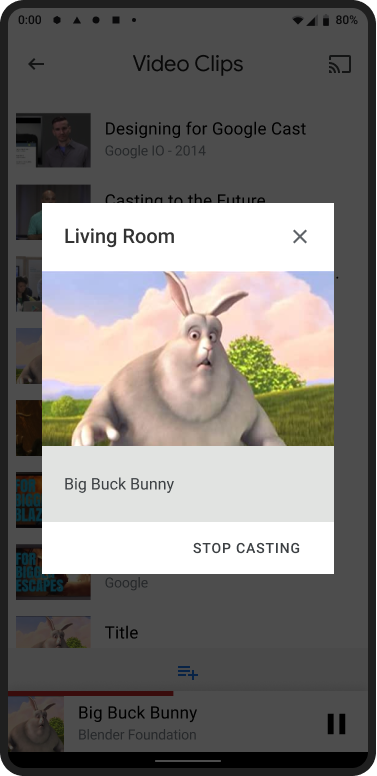
มินิคอนโทรลเลอร์
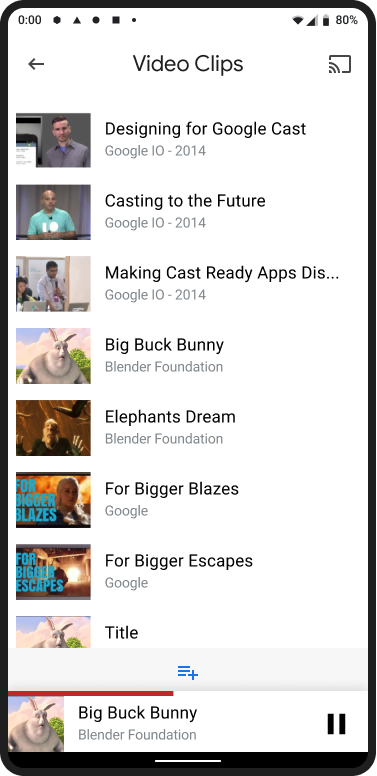
ส่วนควบคุมการแจ้งเตือน
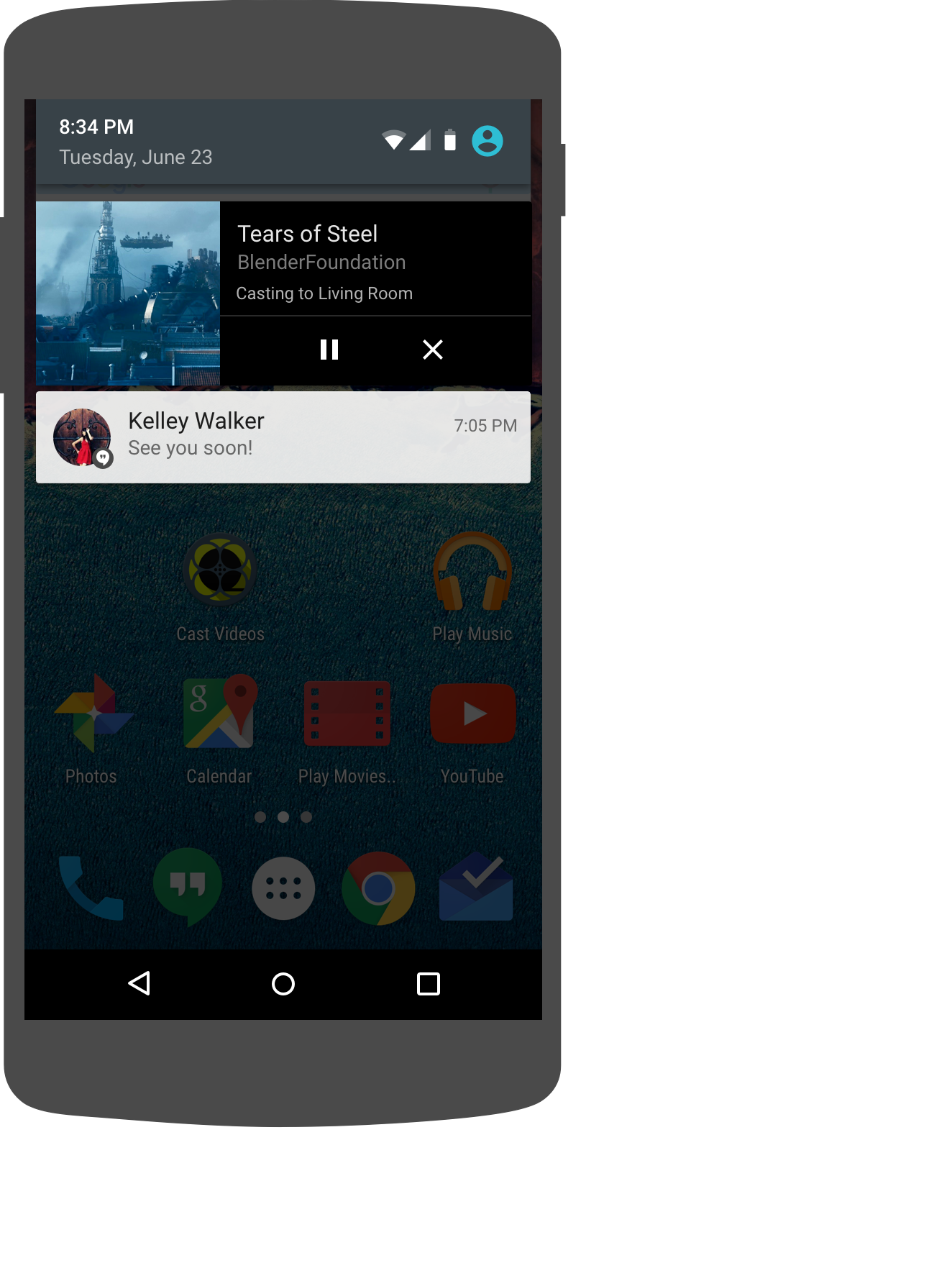
ล็อกปุ่มควบคุมหน้าจอ
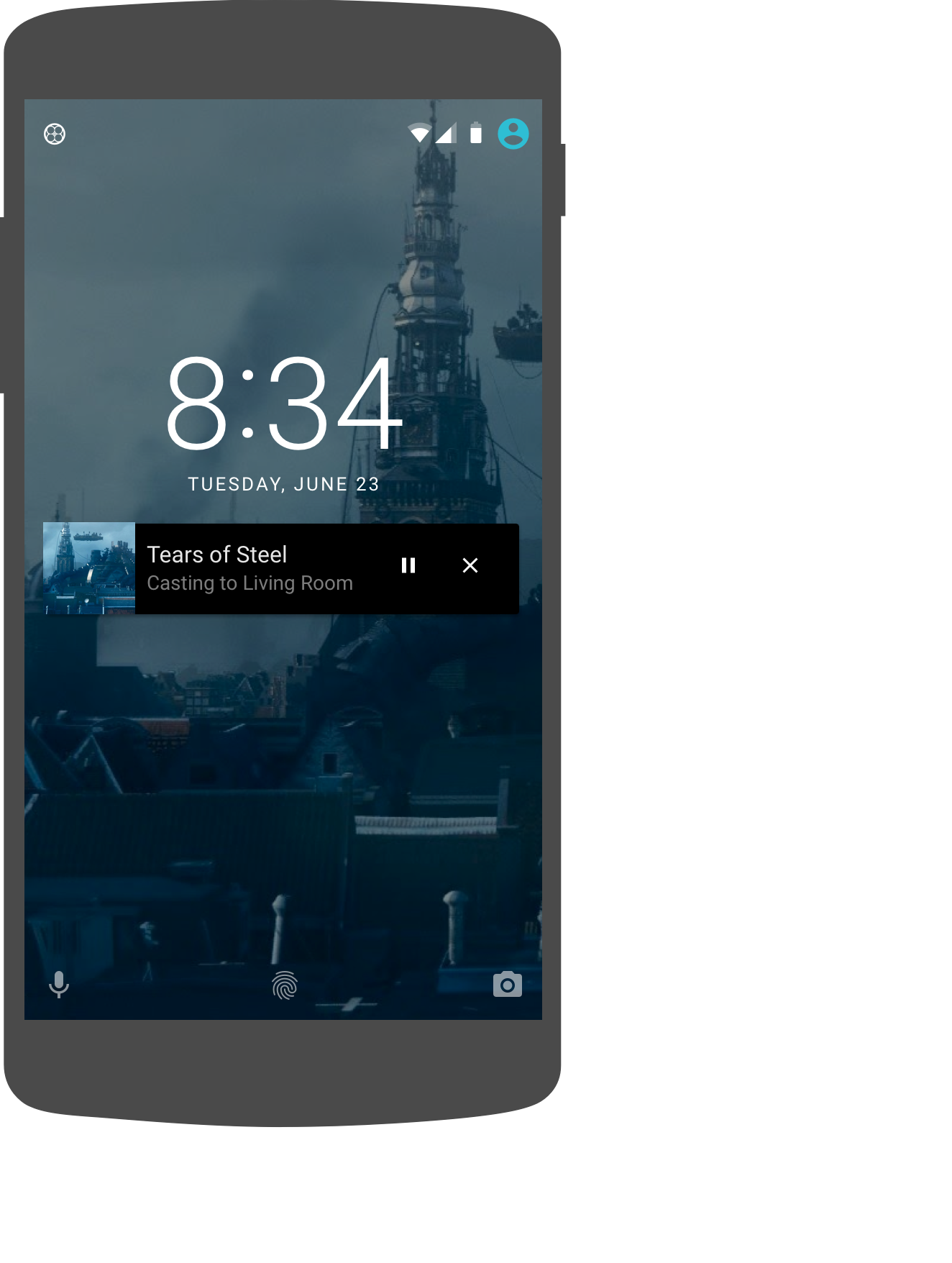
iOS
การควบคุมกล่องโต้ตอบของ Cast
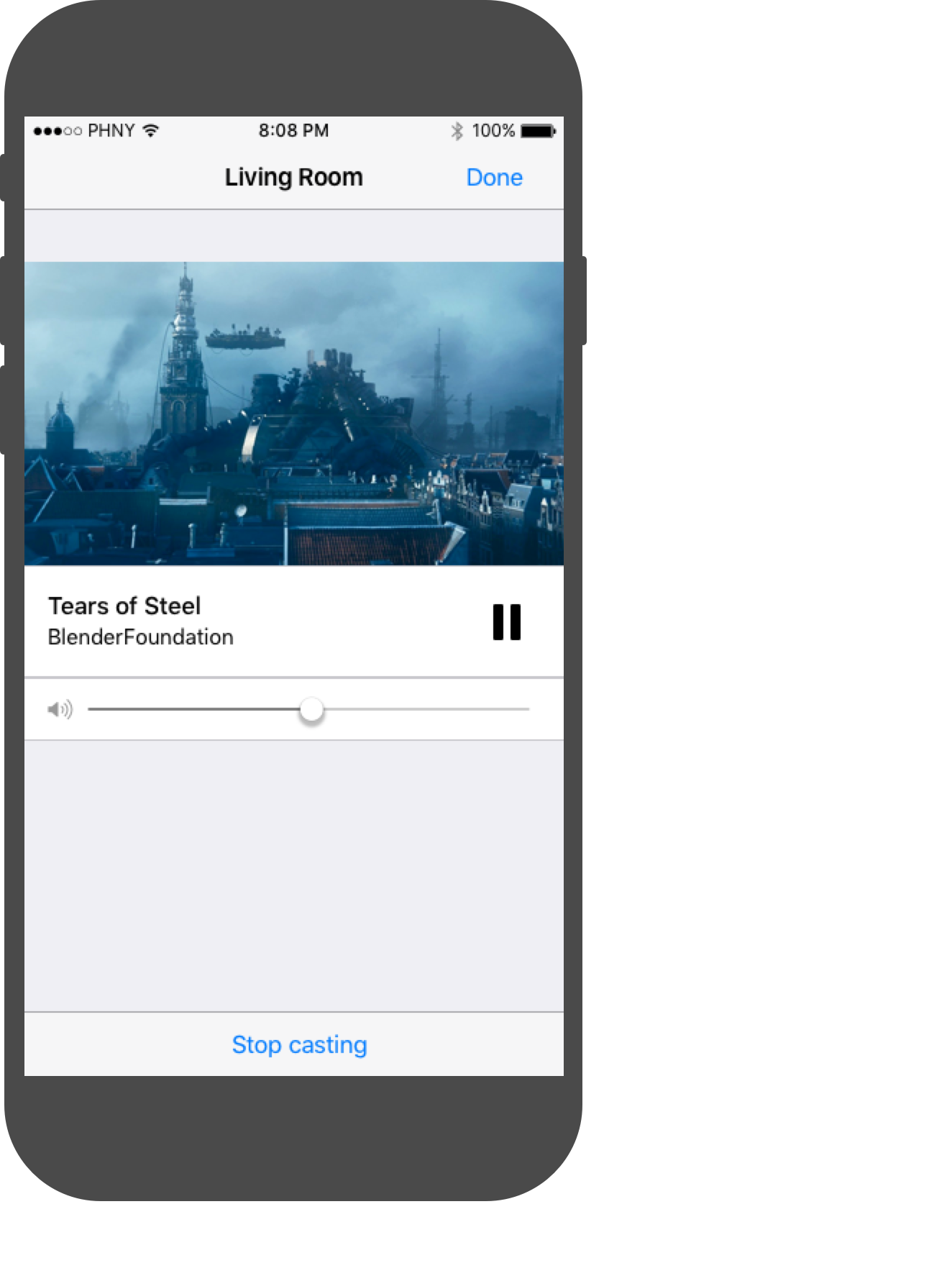
มินิคอนโทรลเลอร์
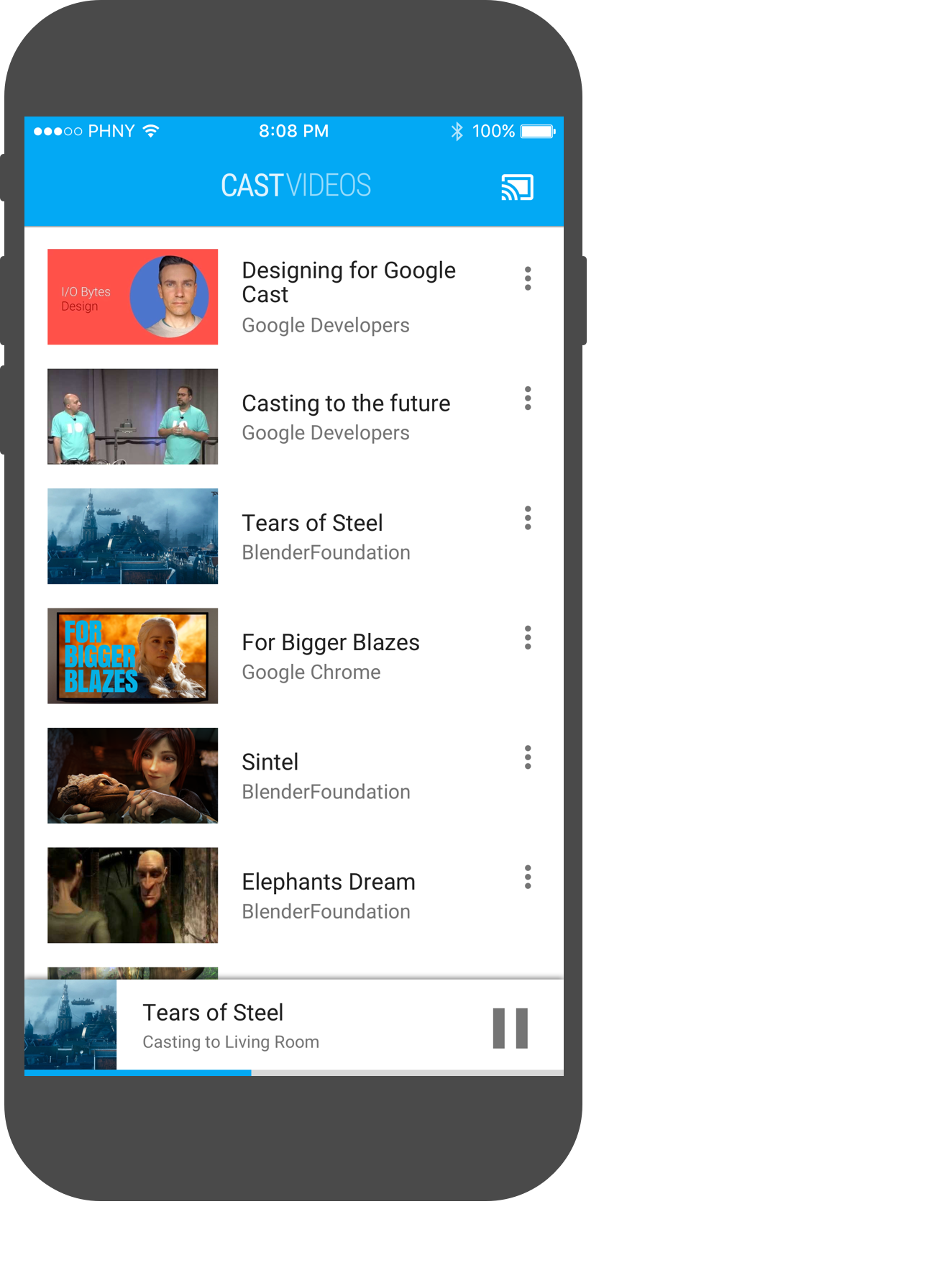
Chrome
การควบคุมกล่องโต้ตอบของ Cast
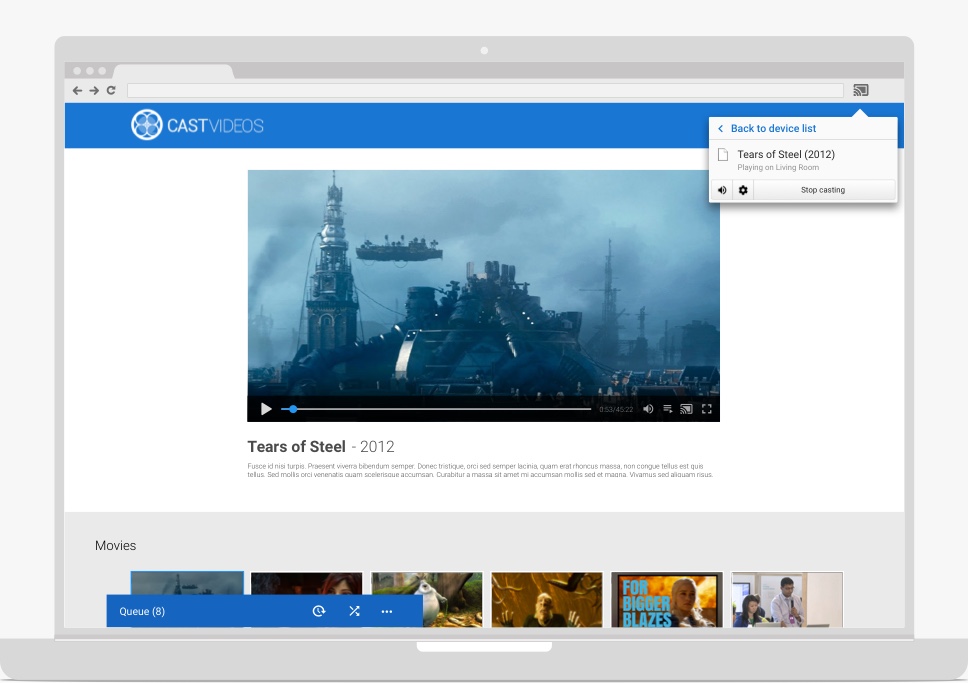
มินิคอนโทรลเลอร์
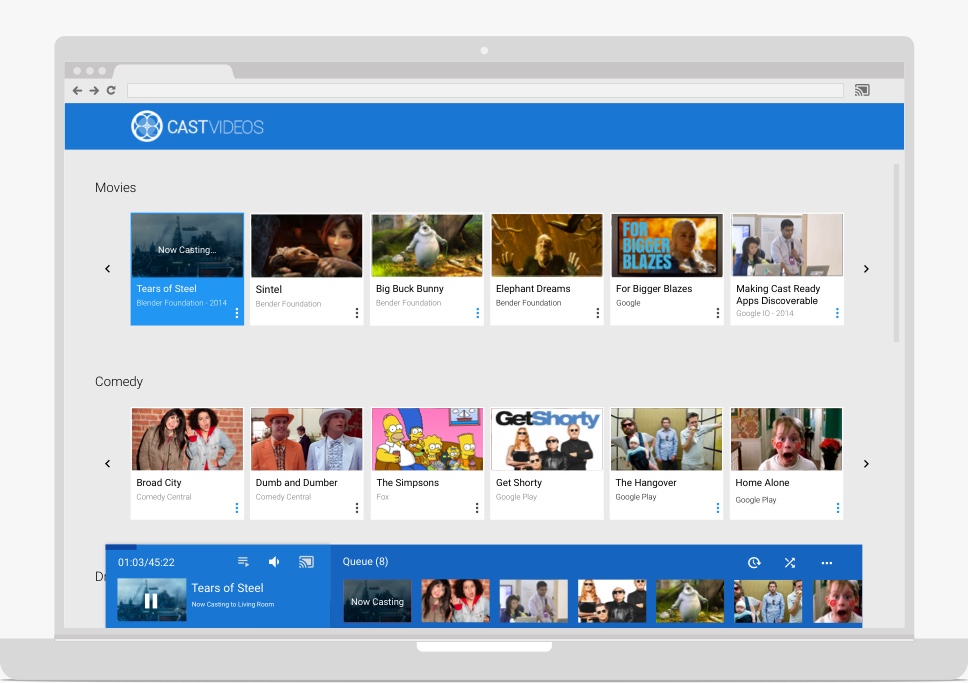
การควบคุมระดับเสียงของผู้ส่ง
แอปที่ส่งต้องอนุญาตให้ผู้ใช้ควบคุมระดับเสียงของเนื้อหาที่เล่นบนทีวีหรือลำโพงโดยใช้ปุ่มปรับระดับเสียงของฮาร์ดแวร์และ/หรือแถบเลื่อนปรับระดับเสียงของซอฟต์แวร์ในอุปกรณ์ที่ส่ง ซึ่งจะควบคุมสิ่งต่อไปนี้
- ระดับเสียงที่ส่งไปยังทีวีสำหรับอุปกรณ์ Google Cast เช่น Chromecast
- ระดับเสียงจริงของทีวี/ลำโพงสำหรับทีวีที่ใช้ Google Cast, ทีวีที่มี Android TV ในตัว และ ลำโพงอัจฉริยะ
ต้องระบุ
ก แอปที่ส่งต้องอนุญาตให้ผู้ใช้ควบคุมระดับเสียงของ
เนื้อหาที่เล่นบนทีวีหรือลำโพงโดยใช้ปุ่มปรับระดับเสียงของฮาร์ดแวร์และ/หรือแถบเลื่อน
ปรับระดับเสียงของซอฟต์แวร์ในอุปกรณ์ที่ส่ง
- Android: ต้องรองรับทั้งปุ่มฮาร์ดแวร์และแถบเลื่อนระดับเสียงของซอฟต์แวร์
- iOS: ต้องมีแถบเลื่อนปรับระดับเสียงของซอฟต์แวร์
- เว็บ/Chrome: ต้องรองรับแถบเลื่อนระดับเสียงของซอฟต์แวร์
ข ในอุปกรณ์เคลื่อนที่ แถบเลื่อนระดับเสียงของซอฟต์แวร์ต้อง พร้อมใช้งานในกล่องโต้ตอบ Cast ขณะแคสต์
ค แถบเลื่อนระดับเสียงในแอปผู้ส่งต้องซิงค์กับ ระดับเสียงของ Web Receiver ปัจจุบันหลังจากเชื่อมต่อกับ Web Receiver และต้องซิงค์กันอยู่เสมอ
ง แถบเลื่อนระดับเสียงในแอปผู้ส่งต้องแสดงระดับเสียง ที่เปลี่ยนแปลงโดยผู้ส่งรายอื่นหรือรีโมตคอนโทรลของแอป Chromecast
E แอปผู้ส่งไม่ควรกำหนดระดับเสียงเป็นระดับที่กำหนดไว้ล่วงหน้า แต่ควรส่งต่อเฉพาะการเปลี่ยนแปลงระดับเสียงที่ผู้ใช้เริ่มเท่านั้น
F Android เท่านั้น: เมื่อใช้ปุ่มฮาร์ดแวร์เพื่อเปลี่ยน ระดับเสียงใน Web Receiver แถบเลื่อนระดับเสียงแบบภาพ (พร้อมไอคอน Cast ทางด้านซ้าย) ต้องปรากฏขึ้นเมื่อกดปุ่มปรับระดับเสียงบนฮาร์ดแวร์ หมายเหตุ: สำหรับ Android Gingerbread (เวอร์ชัน 2.3) ไอคอนแคสต์จะไม่ปรากฏ
แนวทางปฏิบัติแนะนำ
- การเพิ่มระดับเสียง
- Android: เฟรมเวิร์กจะเพิ่มระดับเสียงโดยอัตโนมัติ
- iOS และ Chrome: สำหรับปุ่มปรับระดับเสียงของฮาร์ดแวร์ ให้ใช้ส่วนเพิ่มที่น้อยกว่าหรือเท่ากับ 5% ของช่วงระดับเสียงทั้งหมดของอุปกรณ์ Web Receiver สำหรับอุปกรณ์เสียง/วิดีโอ และ ส่วนเพิ่มที่เท่ากับ 2% ของช่วงระดับเสียงทั้งหมดของอุปกรณ์ Web Receiver สำหรับอุปกรณ์เสียงเท่านั้น
ตัวควบคุมที่ขยายสำหรับผู้ส่ง
แอปที่ส่งต้องมีตัวควบคุมแบบขยายสำหรับเนื้อหาที่กำลังแคสต์
ต้องระบุ
ก ระบุเนื้อหาที่กำลังแคสต์โดยแสดงชื่อหรืออาร์ตเวิร์กของเนื้อหา
B ก่อนเริ่มเล่น ให้แสดงตัวบ่งชี้การโหลด
และชื่อเนื้อหาหรืออาร์ตเวิร์ก
ค เมื่อเนื้อหาเริ่มเล่น ให้ระบุสถานะของ Web Receiver
ง ระบุการควบคุมที่เกี่ยวข้อง
E แสดงเวลาเล่นปัจจุบันที่ด้านซ้ายสุดของแถบเลื่อน
ที่ด้านขวาสุด ให้แสดงระยะเวลาทั้งหมดของสตรีมหากทราบและหากไม่ใช่สตรีมแบบสด
F ซ่อนตัวควบคุมที่ไม่เกี่ยวข้องกับการแคสต์
G อย่าตัดการเชื่อมต่อหรือหยุดการแคสต์เมื่อผู้ใช้ไปยังส่วนอื่นๆ
ภายนอกตัวควบคุมที่ขยาย
H มอบวิธีง่ายๆ ในการกลับไปยังตัวควบคุมแบบขยาย
เมื่อผู้ใช้นำทางออกไป
แนวทางปฏิบัติแนะนำ
- ระบุแถบเลื่อนตำแหน่งการเล่นสำหรับสตรีมสื่อ
- แสดงอาร์ตเวิร์กและข้อมูลเมตาอื่นๆ ที่เกี่ยวข้องกับเนื้อหาซึ่งมีความหมาย
- ระบุเวลาที่ผ่านไปและระยะเวลาของเนื้อหาสำหรับสตรีมสื่อ
Android
การโหลดเนื้อหาของอุปกรณ์ที่ส่ง
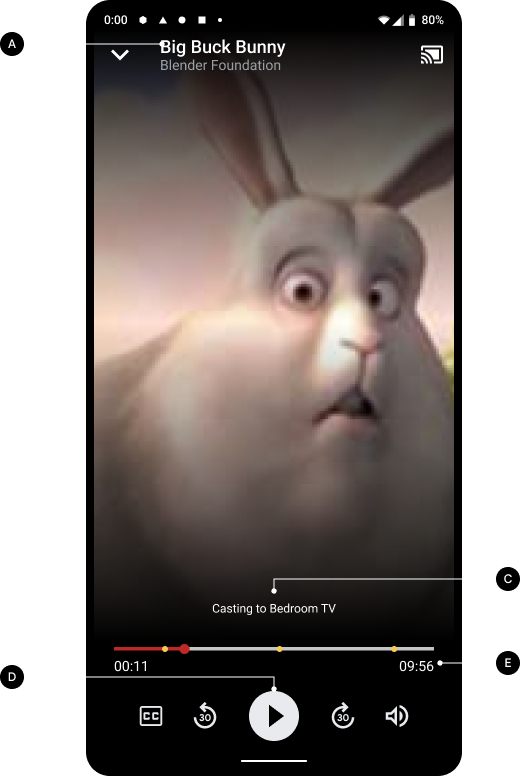
การโหลดเนื้อหาของตัวรับ
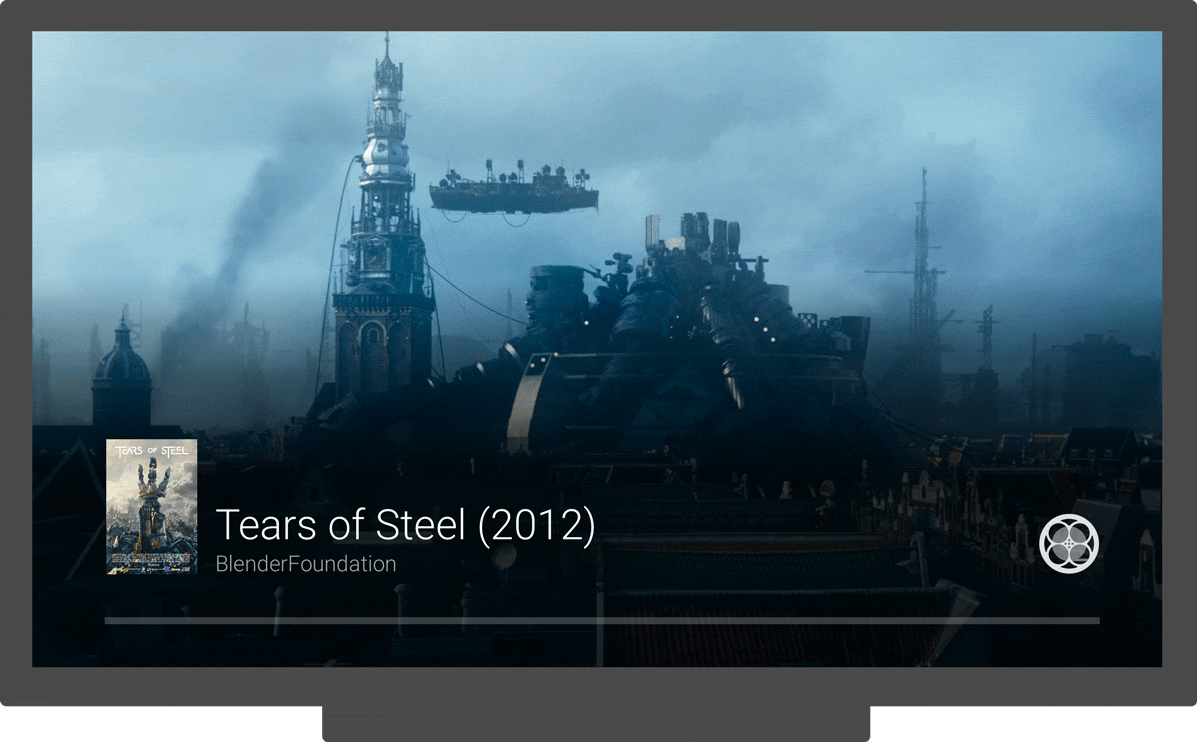
เนื้อหาที่ผู้ส่งกำลังเล่น
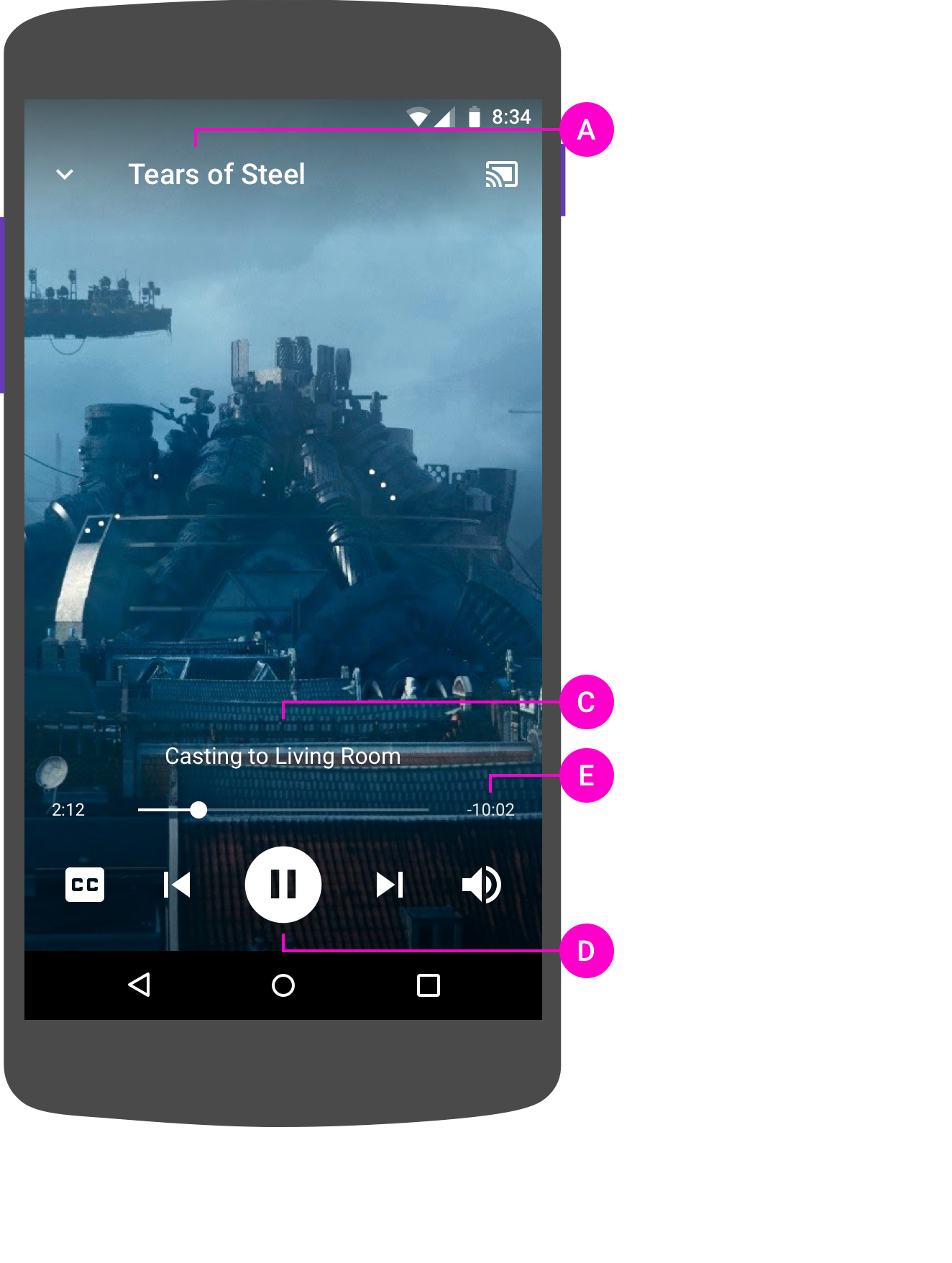
Web Receiver เล่นเนื้อหา
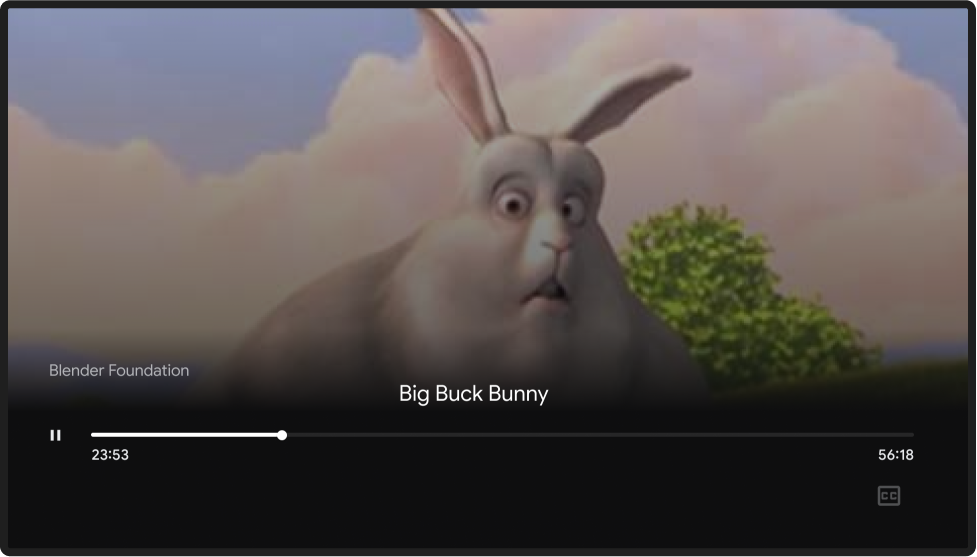
iOS
การโหลดเนื้อหาของอุปกรณ์ที่ส่ง
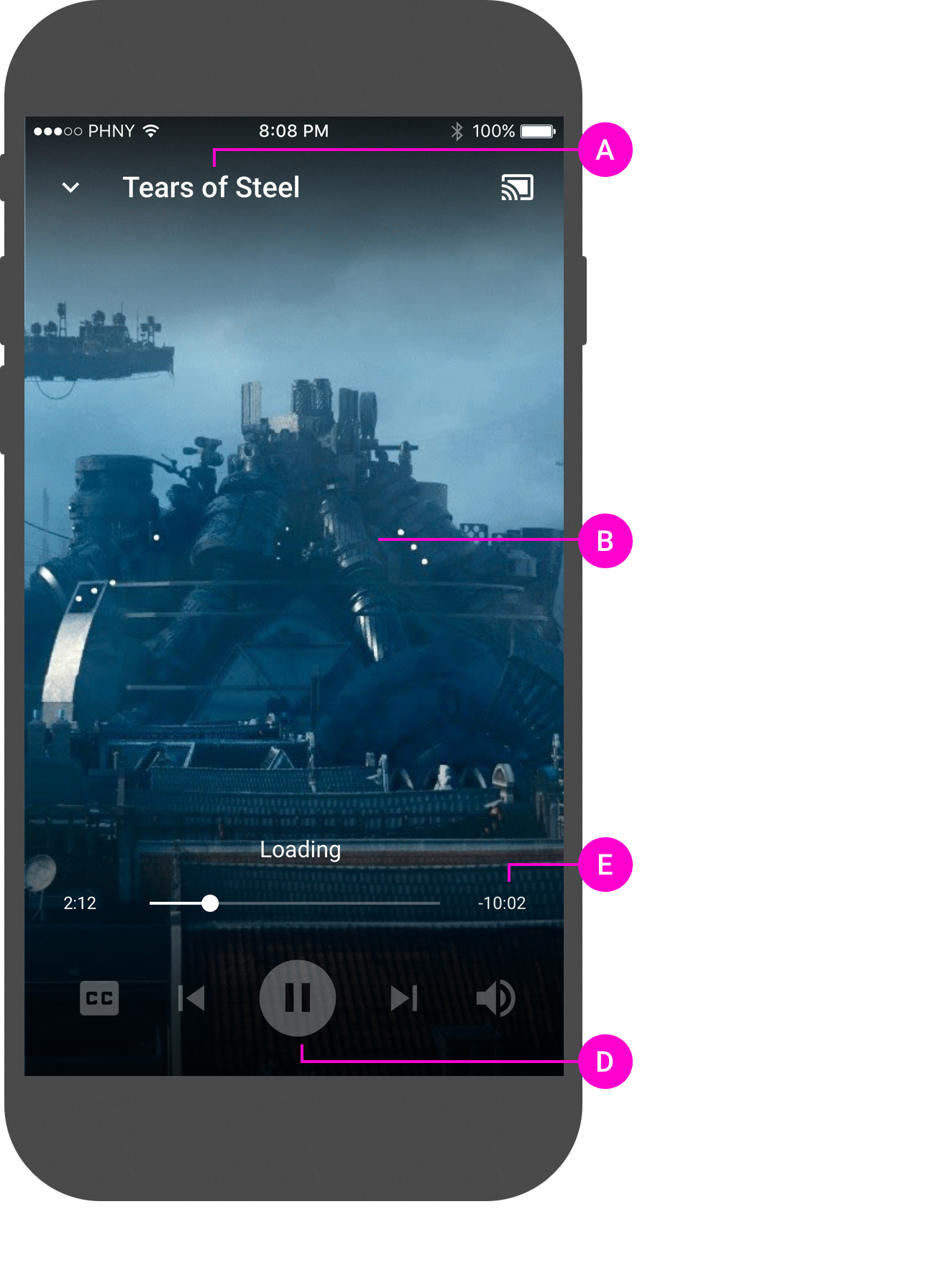
การโหลดเนื้อหาใน Web Receiver
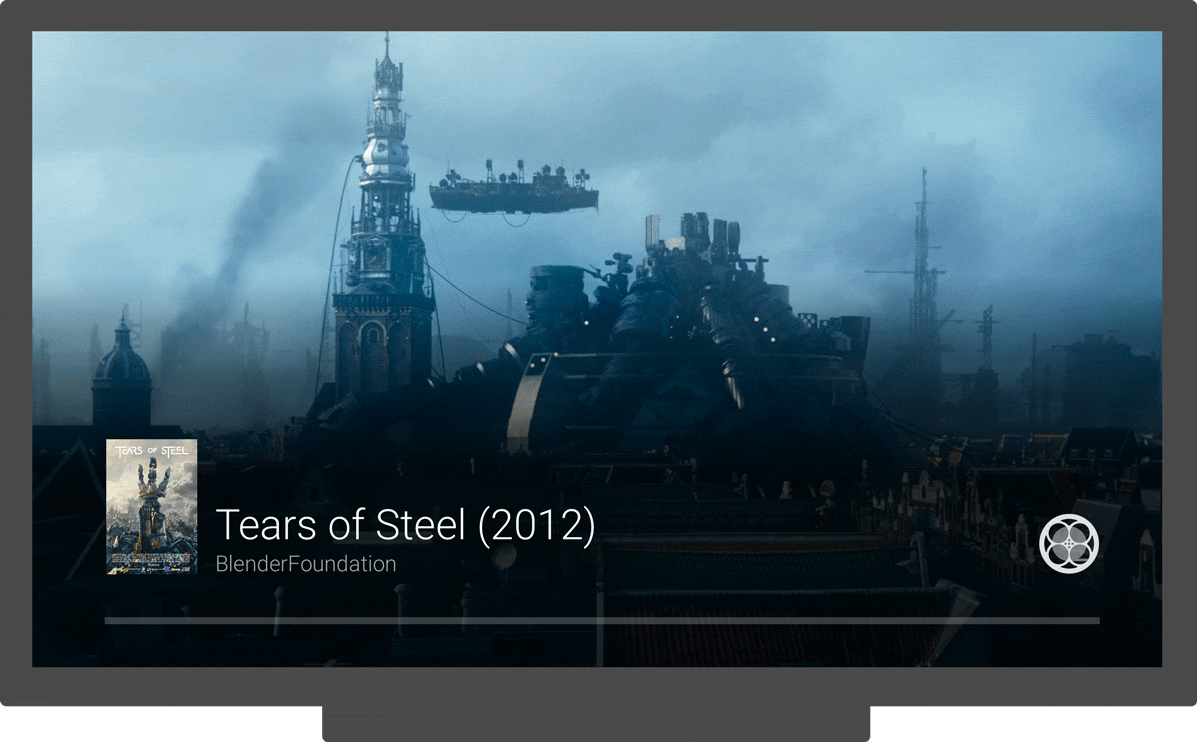
เนื้อหาที่ผู้ส่งกำลังเล่น
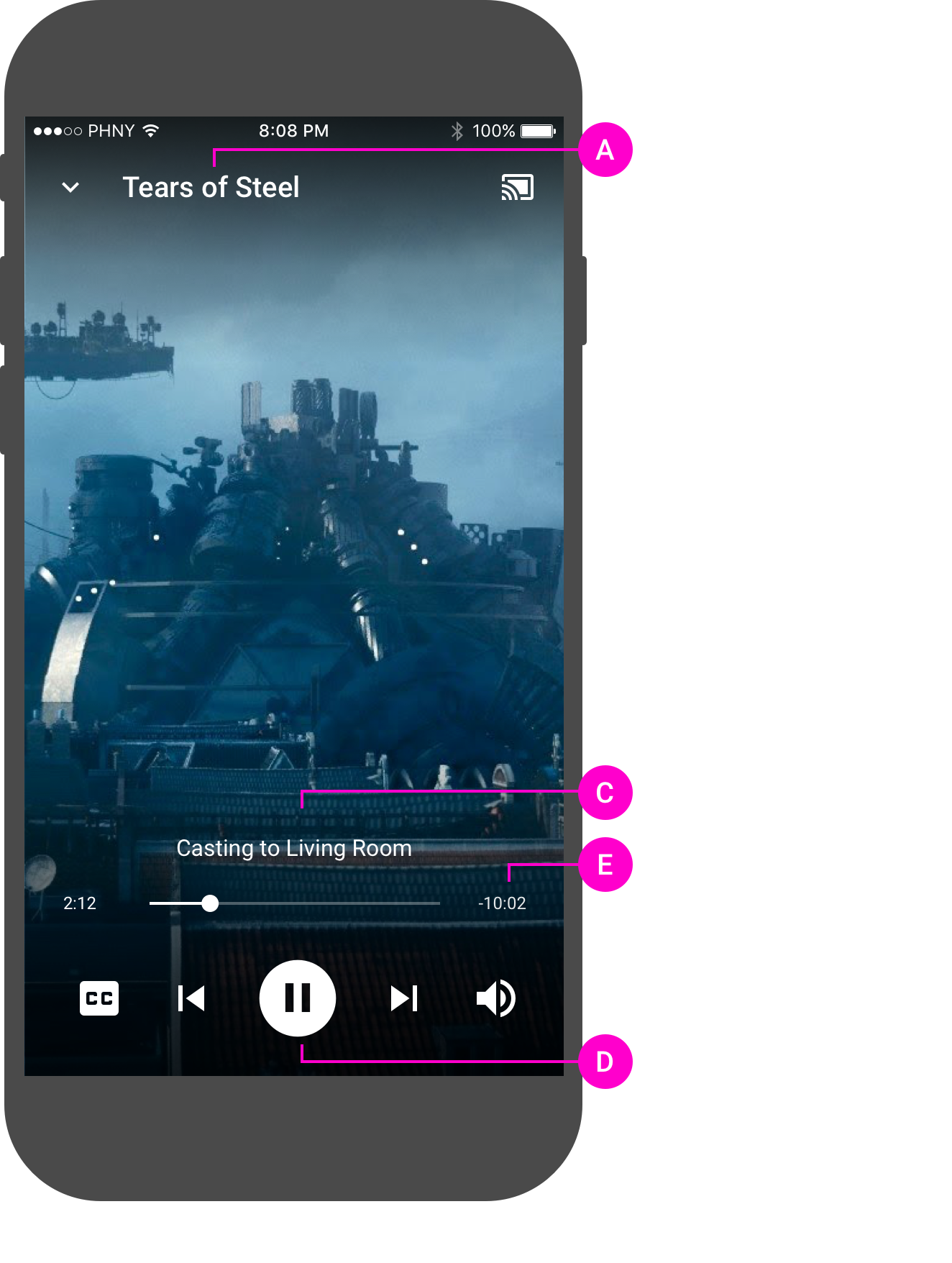
Web Receiver เล่นเนื้อหา
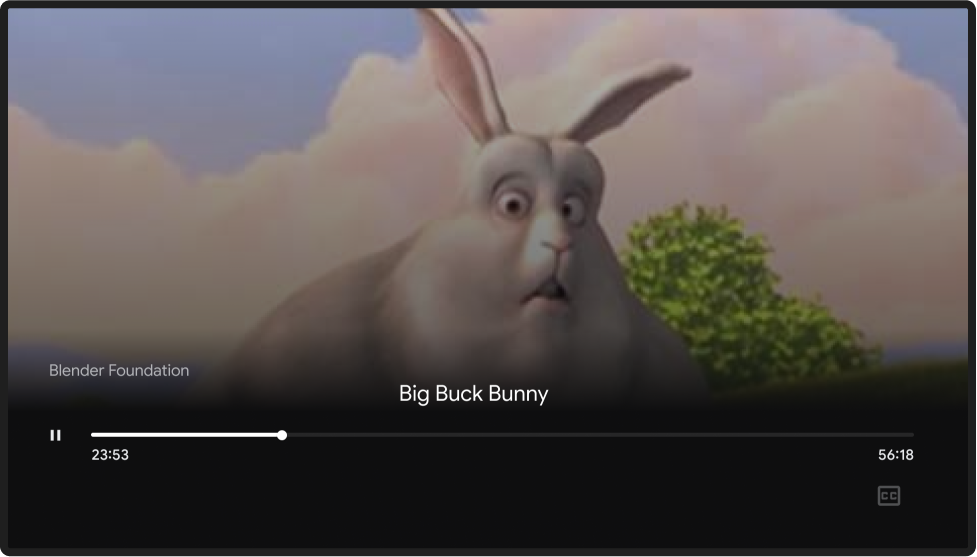
Chrome
การโหลดเนื้อหาของอุปกรณ์ที่ส่ง
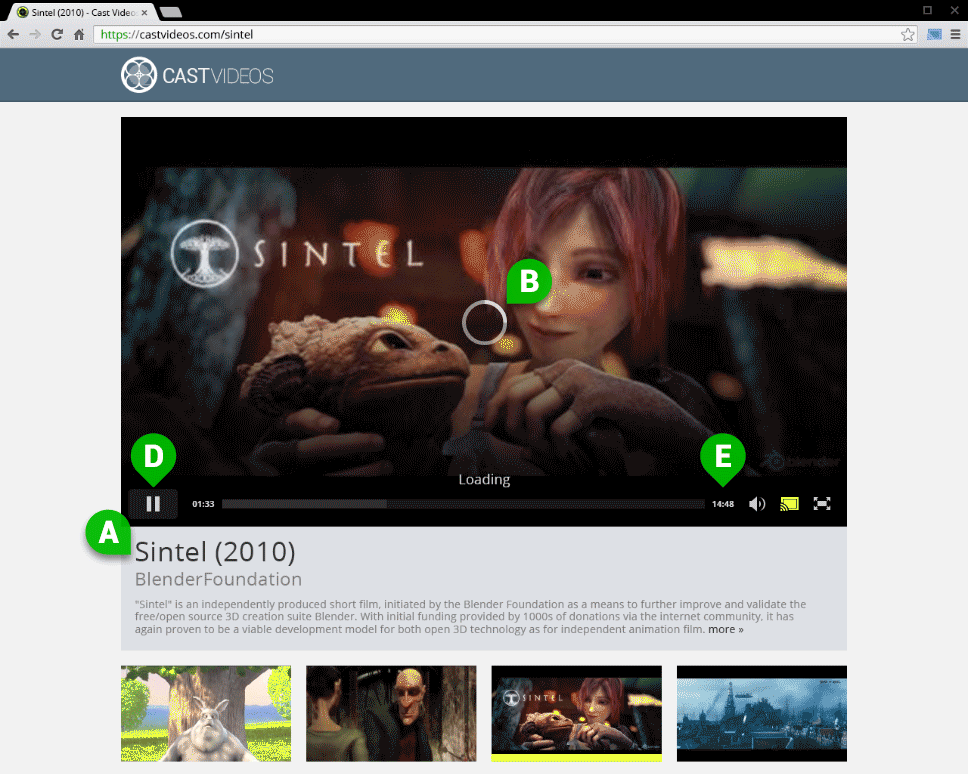
การโหลดเนื้อหาใน Web Receiver
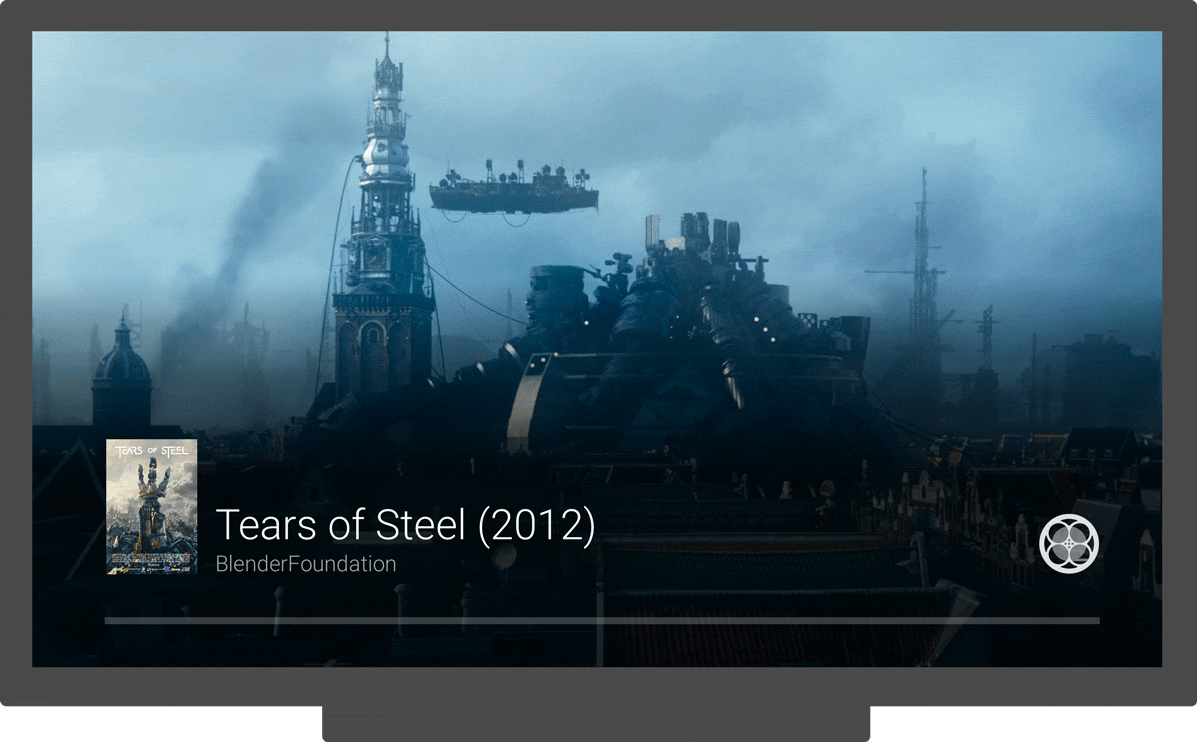
เนื้อหาที่ผู้ส่งกำลังเล่น
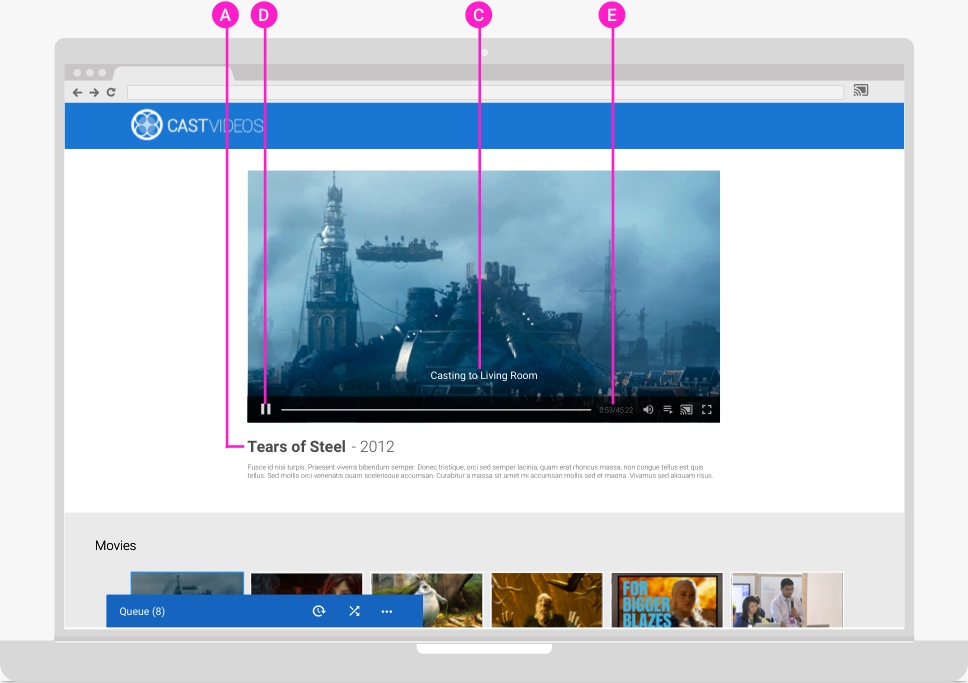
Web Receiver เล่นเนื้อหา
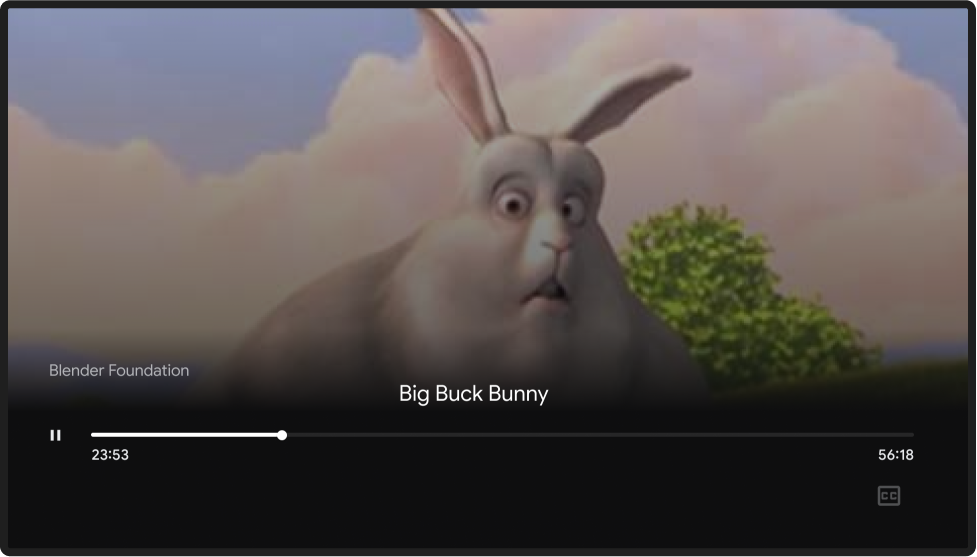
มินิคอนโทรลเลอร์สำหรับผู้ส่ง
ตัวควบคุมขนาดเล็กแบบถาวรที่เรียกว่ามินิคอนโทรลเลอร์ควรปรากฏขึ้นขณะแคสต์ เมื่อผู้ใช้นำทางออกจากหน้าเนื้อหาปัจจุบันหรือตัวควบคุมแบบขยายไปยังมุมมองอื่น ภายในแอปผู้ส่ง มินิคอนโทรลเลอร์เป็นตัวช่วยเตือนที่มองเห็นได้ของการแคสต์ปัจจุบัน และให้สิทธิ์เข้าถึงการแคสต์นั้นได้ทันที
ต้องระบุ
ก แถบหรือกล่องที่แสดงสิ่งที่กำลังแคสต์จะปรากฏใกล้กับ
ด้านล่างของแอปผู้ส่ง ตัวควบคุมเหล่านี้จะยังคงอยู่ขณะที่ผู้ใช้เรียกดูเนื้อหาหรือ
ส่วนอื่นๆ ของแอป
ข ตัวควบคุมจะทำงานได้ดีที่สุดเมื่อเรียบง่ายและ
สื่อสารสิ่งที่กำลังแคสต์
ค พร้อมใช้งานในทุกหน้าจอของแอป (ยกเว้นหน้าตัวควบคุมที่ขยาย
แล้ว)
D การแตะพื้นที่เนื้อหาจะเปิดตัวควบคุมแบบขยาย
จ ระบุการควบคุมอื่นๆ ที่เกี่ยวข้องกับการดำเนินการในทันที
แนวทางปฏิบัติแนะนำ
เพื่อให้ผู้ใช้ได้รับประสบการณ์การใช้งานที่ดีที่สุด ให้ใส่ตัวควบคุมใน
กล่องโต้ตอบ Castนอกเหนือจากมินิคอนโทรลเลอร์
Android
มินิคอนโทรลเลอร์ของ Sender
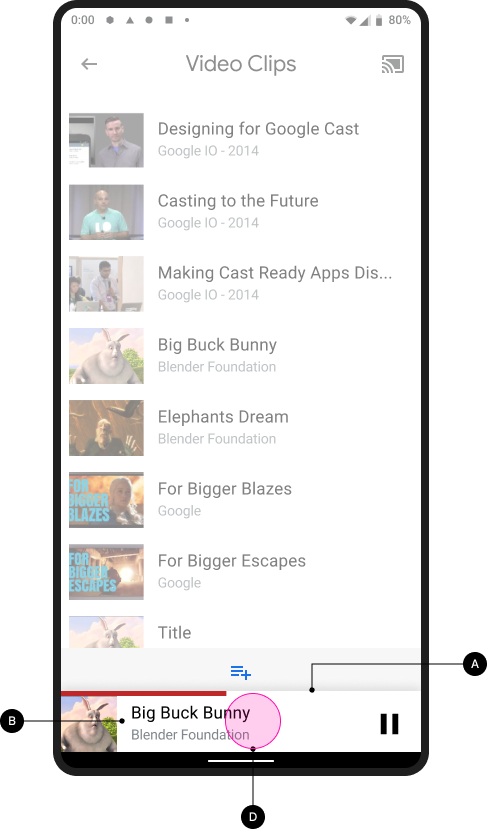
หยุดเนื้อหา Web Receiver ชั่วคราว
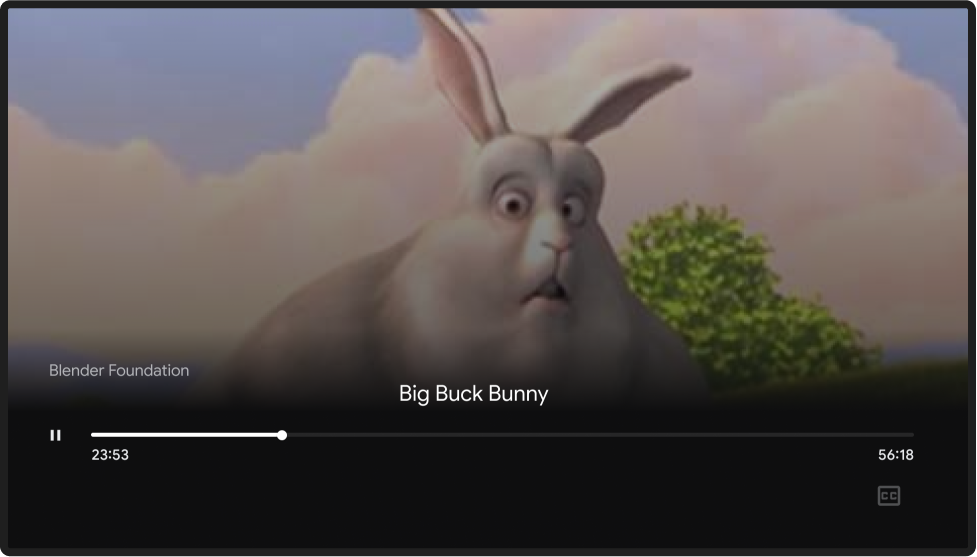
iOS
มินิคอนโทรลเลอร์ของ Sender
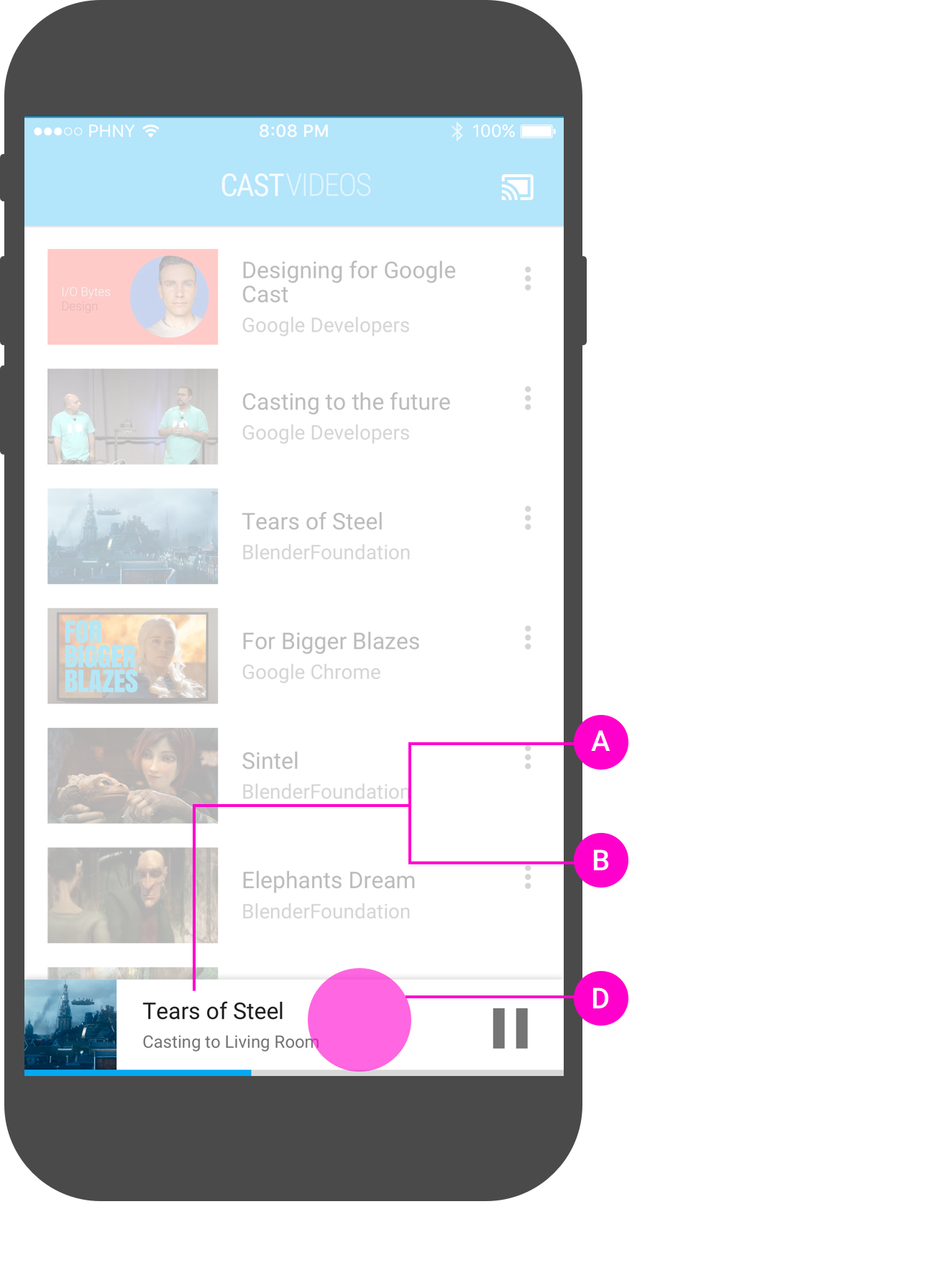
หยุดเนื้อหา Web Receiver ชั่วคราว
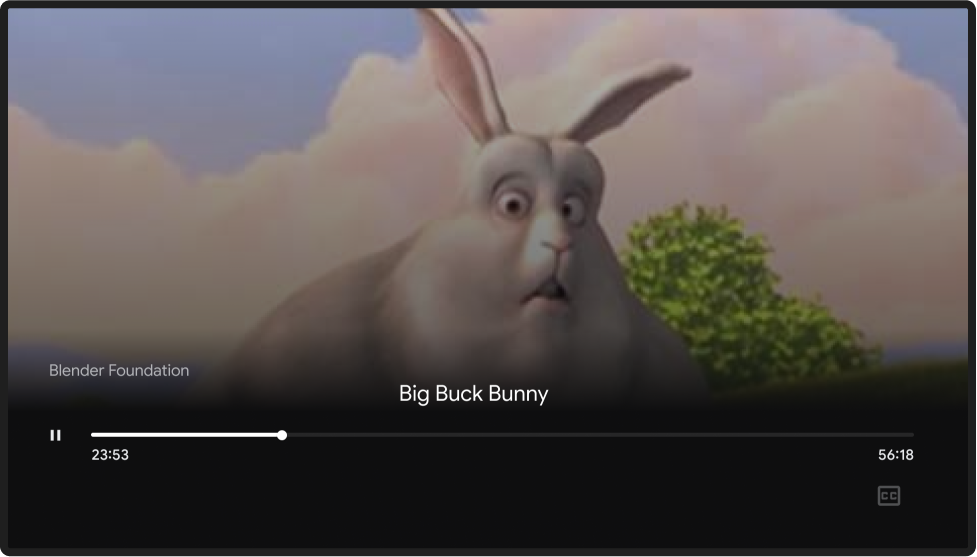
Chrome
มินิคอนโทรลเลอร์ของ Sender
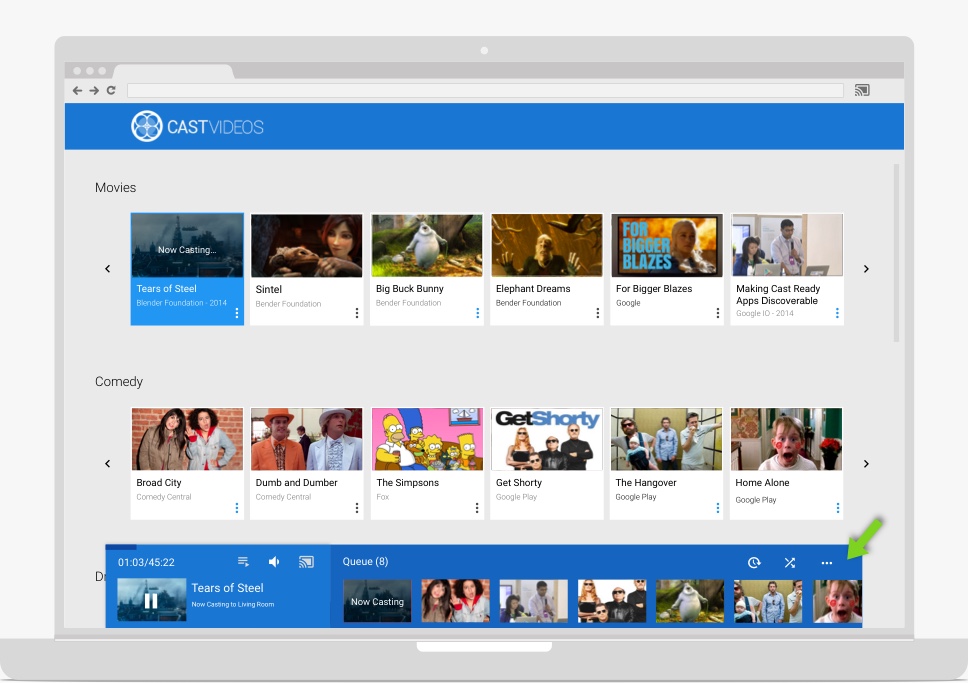
หยุดเนื้อหา Web Receiver ชั่วคราว
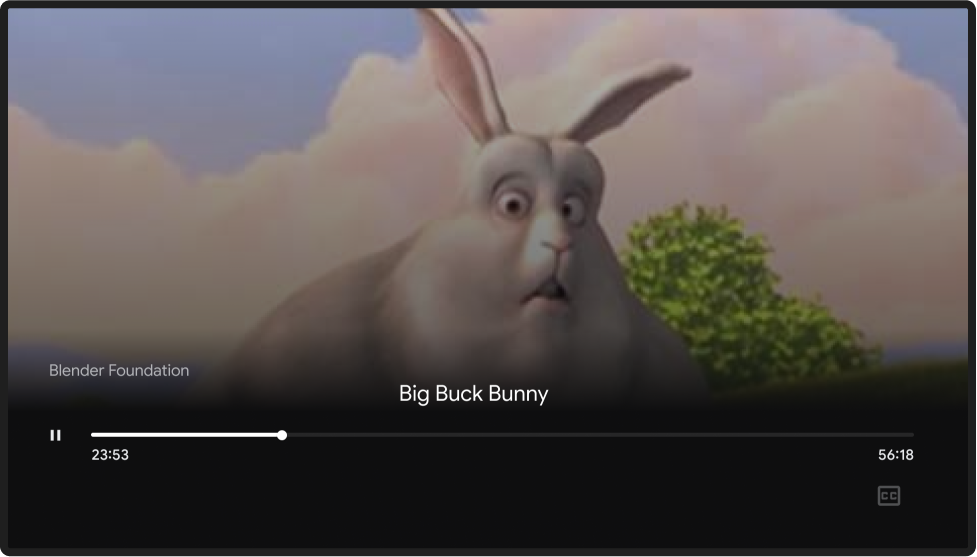
การแจ้งเตือนผู้ส่ง
ต้องระบุ (Android เท่านั้น)
ก ใช้ไอคอนแอป (ไม่ใช่ไอคอน Cast) สำหรับการแจ้งเตือนในแถบสถานะ
B ระบุว่ามีการแคสต์เนื้อหาใดอยู่ เช่น แสดง
ชื่อเนื้อหาหรืออาร์ตเวิร์ก
C ระบุว่า Web Receiver ใดกำลังแคสต์
D จัดให้มีการควบคุมเนื้อหาขั้นพื้นฐาน
E ระบุ "X" เพื่อหยุดการแคสต์และ
ยกเลิกการเชื่อมต่อจาก Web Receiver ในแถวของการดำเนินการ
F การแตะโลโก้แอป ชื่อเนื้อหา หรืออาร์ตเวิร์กควร
เปิดตัวควบคุมแบบขยายของแอปผู้ส่ง
หมายเหตุ
- Android เท่านั้น: ไม่สามารถใช้การแจ้งเตือนใน iOS หรือ Chrome ได้
- ใน Android Gingerbread (เวอร์ชัน 2.3) การแจ้งเตือนจะแสดงเฉพาะไอคอนและข้อความของแอป โดยจะไม่มีปุ่มเล่น/หยุดชั่วคราวหรือหยุด
- ดูข้อมูลเพิ่มเติมได้ที่ การเพิ่ม การควบคุมสื่อลงในการแจ้งเตือน
Android
ไอคอนการแจ้งเตือนผู้ส่ง
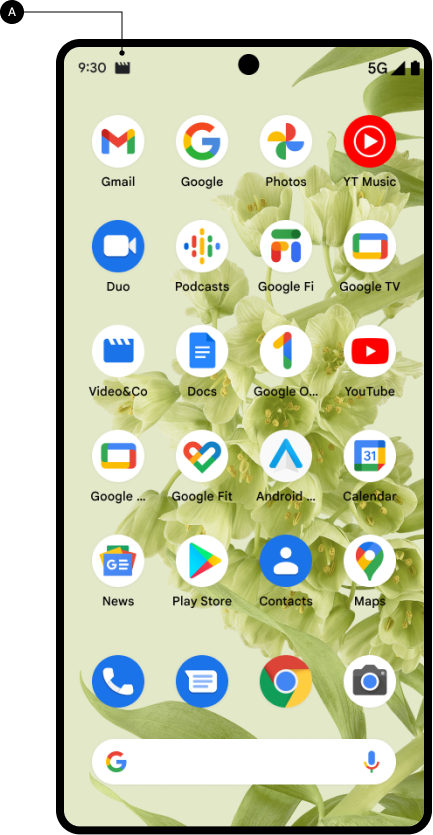
Web Receiver เล่นเนื้อหา
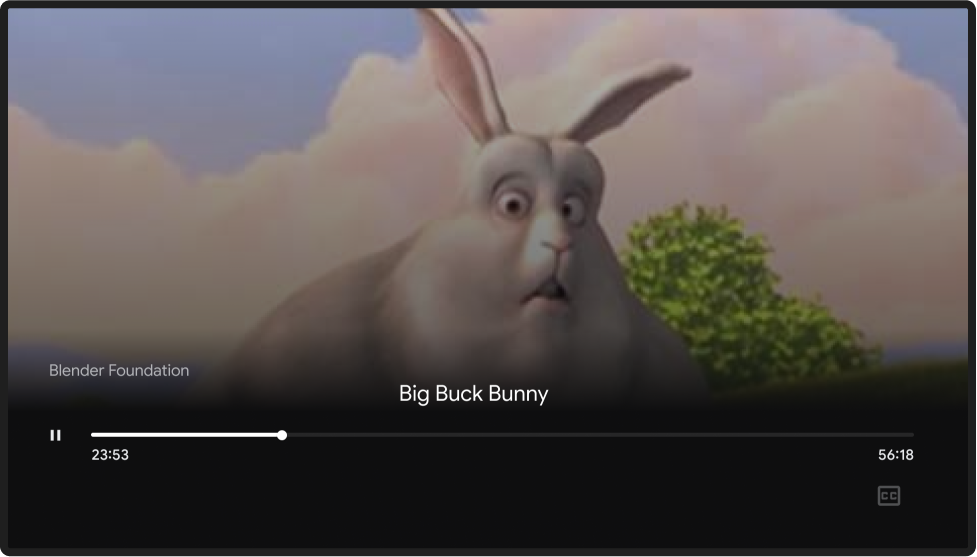
ส่วนควบคุมการแจ้งเตือนของผู้ส่ง
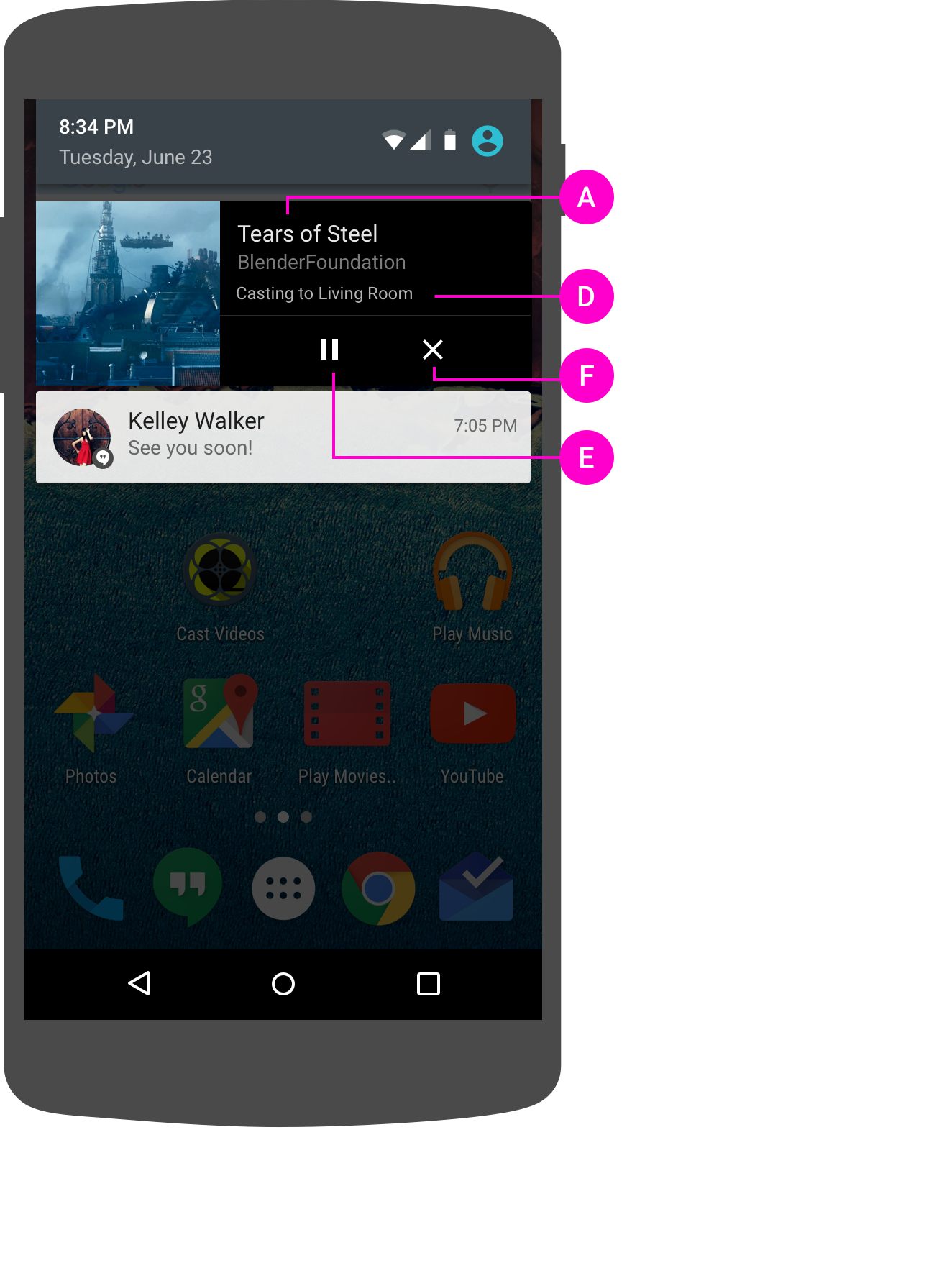
Web Receiver เล่นเนื้อหา
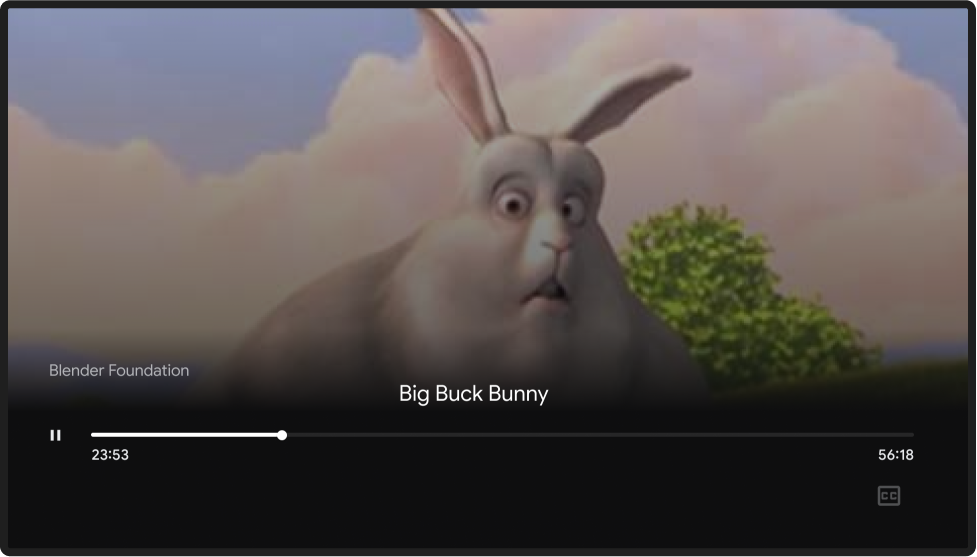
หน้าจอล็อกของผู้ส่ง
ต้องระบุ (Android เท่านั้น)
ก. ระบุเนื้อหาที่แคสต์โดยใช้ชื่อเนื้อหาหรืออาร์ตเวิร์ก
B ระบุว่า Web Receiver ใดกำลังแคสต์ โปรดทราบว่าแอปเพลงไม่จำเป็นต้องทำตามข้อกำหนดนี้
ค ระบุตัวควบคุมการเล่น
D ให้สิทธิ์เข้าถึงการควบคุมระดับเสียงผ่านปุ่มฮาร์ดแวร์
ต้องใช้สำหรับ Android 4.4 KitKat และเวอร์ชันที่ใหม่กว่า
- ไอคอนแอป
- อาร์ตเวิร์ก (เช่น ปกอัลบั้ม)
- ระบุในข้อความว่ามีการแคสต์เนื้อหาใด (เช่น "Tears of Steel")
- ระบุว่า Web Receiver ใดกำลังแคสต์ (เช่น "ห้องนั่งเล่น")
ต้องใช้สำหรับ Android 4.3 Jelly Bean:
- อาร์ตเวิร์ก (เช่น ปกอัลบั้ม)
- ระบุในข้อความว่ามีการแคสต์เนื้อหาใด (เช่น "Tears of Steel")
- ระบุว่า Web Receiver ใดกำลังแคสต์ (เช่น "ห้องนั่งเล่น")
หมายเหตุ
- Android เท่านั้น: ไม่สามารถใช้การแจ้งเตือนใน iOS หรือ Chrome ได้
- การควบคุมหน้าจอล็อกจำเป็นสำหรับ Android เวอร์ชัน 4.1 ขึ้นไป
- ระบบปฏิบัติการ Android เวอร์ชันต่างๆ มีการควบคุมที่แตกต่างกัน และ หน้าจอล็อกรองรับเฉพาะช่องข้อความ โดยทั่วไปแล้ว กราฟิกและภาพสัญลักษณ์จะอธิบายเนื้อหาได้ ทันทีมากกว่าข้อความ
- ปุ่มฮาร์ดแวร์ควบคุมระดับเสียงควรปรับระดับเสียงในแอปผู้ส่งเมื่อโทรศัพท์ล็อกอยู่
- โดยตัวควบคุมต้องใช้คอมโพเนนต์เฟรมเวิร์ก
MediaSessionหรือMediaSessionCompat(สำหรับเวอร์ชัน 4.4 และ 4.3) หรือNotification(สำหรับ 5.0 ขึ้นไป)
Android
การควบคุมบนหน้าจอล็อกของผู้ส่ง
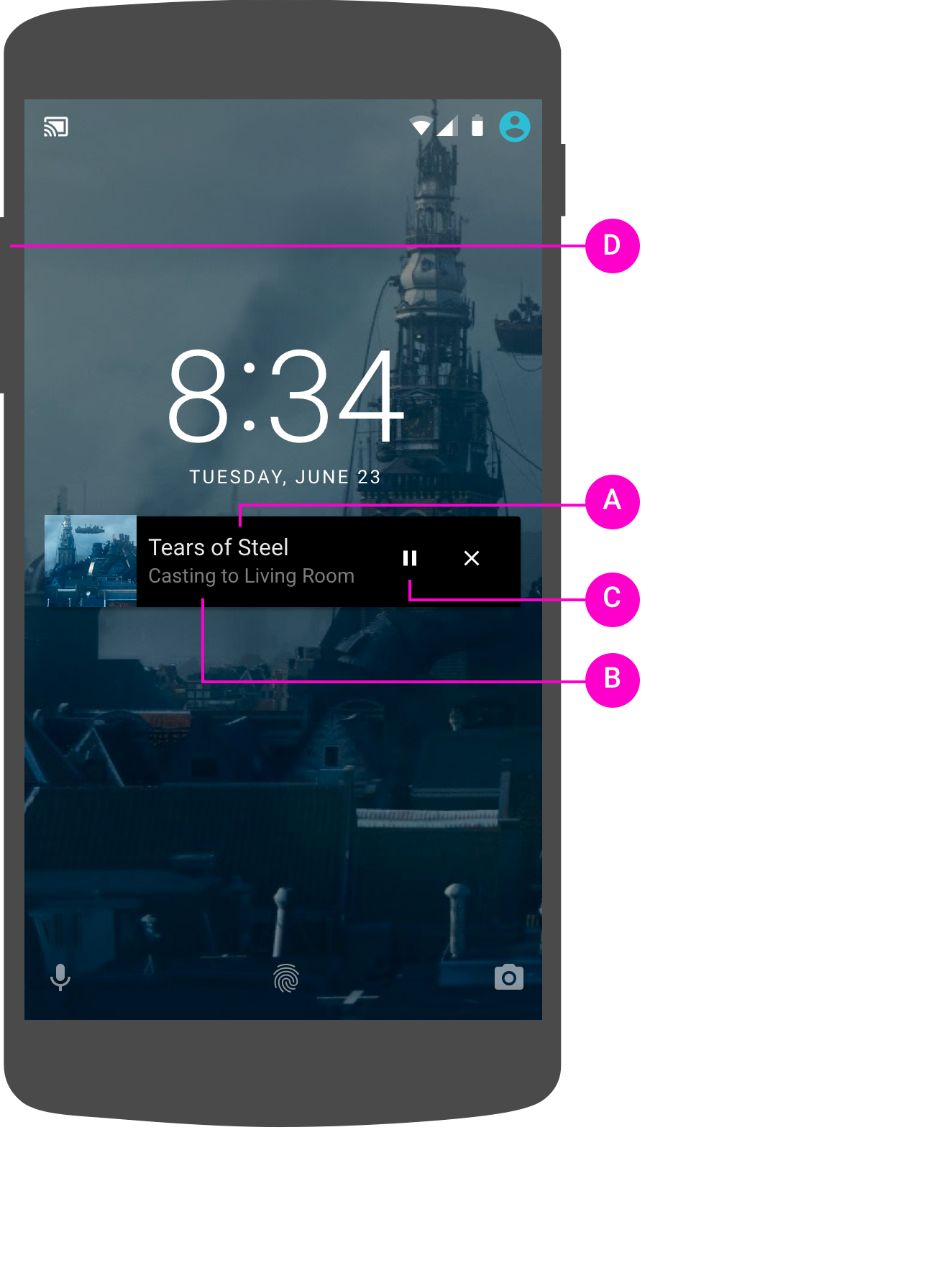
Web Receiver เล่นเนื้อหา
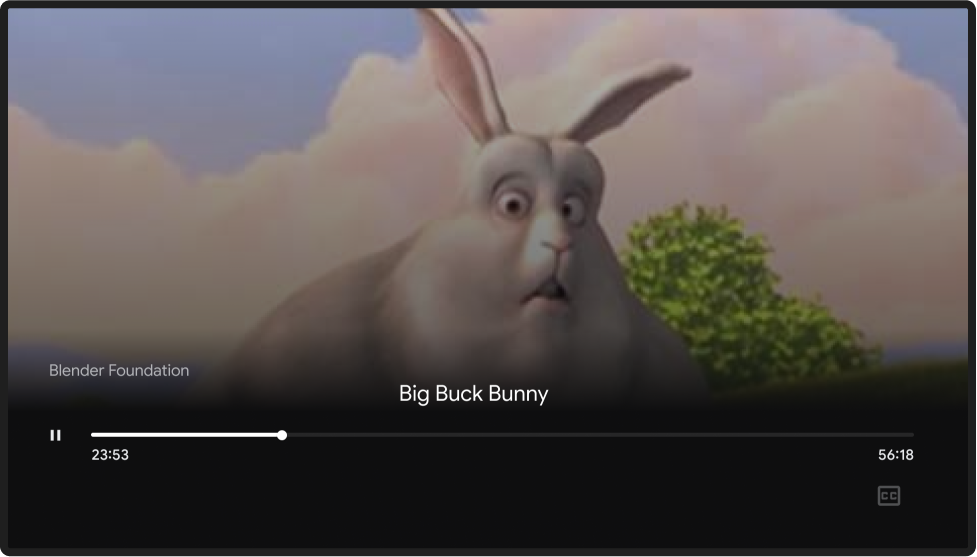
ผู้ส่งกลับมาแคสต์ได้อีกครั้ง
แอปผู้ส่งที่เชื่อมต่อควรคืนค่าสถานะที่เชื่อมต่อหลังจากยกเลิกการเชื่อมต่อโดยนัย (เช่น เครือข่ายขาดหาย อุปกรณ์เข้าสู่โหมดสลีป หรือแบตเตอรี่หมด)
ต้องระบุ
ก หากแอปที่ส่งยกเลิกการเชื่อมต่อโดยนัย (ผู้ใช้ไม่ได้หยุดแคสต์หรือยกเลิกการเชื่อมต่ออย่างชัดแจ้ง) เนื้อหาที่แคสต์ควรเล่นต่อในตัวรับสัญญาณบนเว็บ
เมื่อรีสตาร์ทแอปหรือการเชื่อมต่อแล้ว แอปผู้ส่งควรคืนค่าการเชื่อมต่อกับ Web Receiver ตราบใดที่เซสชัน Web Receiver ยังคงเป็นเซสชันปัจจุบัน
B ปุ่มแคสต์ควรกลับสู่สถานะเชื่อมต่อ
ค หากผู้ใช้แตะปุ่มแคสต์ก่อนที่อุปกรณ์ที่ส่งจะเชื่อมต่ออีกครั้ง
ระบบจะแสดงรายการอุปกรณ์ Web Receiver เมื่อผู้ใช้เลือก Web Receiver
ที่กำลังแคสต์อยู่ ตัวควบคุมขนาดเล็กหรือแบบขยายควรปรากฏในแอปตัวส่ง
หมายเหตุ
แอป Web Receiver อาจยกเลิกการเชื่อมต่อและหยุดทำงานเนื่องจากไฟฟ้าขัดข้องหรือการหยุดชะงักอื่นๆ
ที่ไม่ได้อยู่ในบริบท ระบบจะถือว่าเป็นการสิ้นสุดเซสชันตามปกติ ดังที่อธิบายไว้ใน
ผู้ส่งหยุดแคสต์
Android
การเลือกแอป
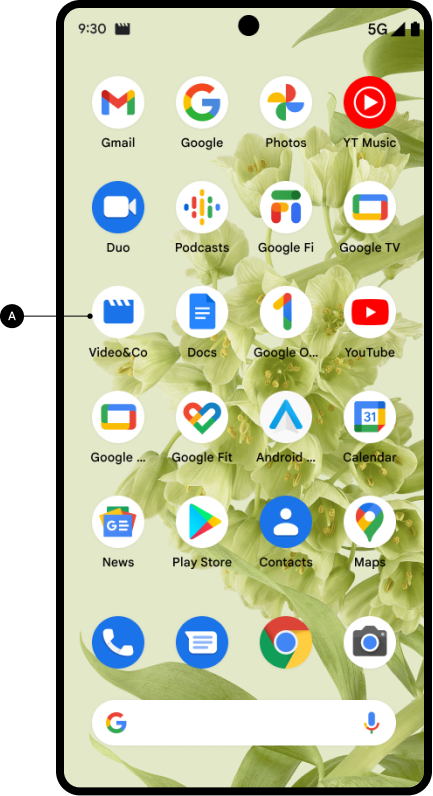
Web Receiver เล่นเนื้อหา
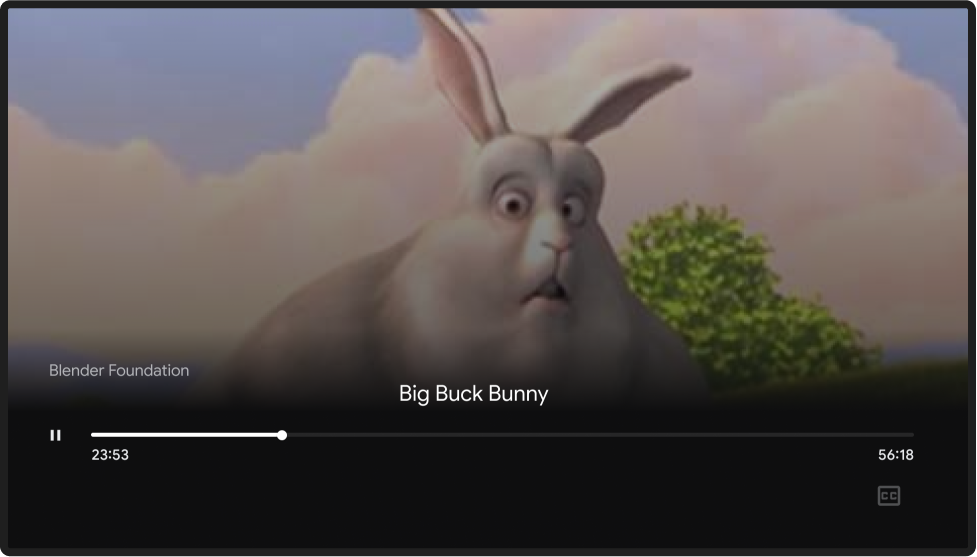
คืนค่าการเชื่อมต่อเพื่อแคสต์แล้ว
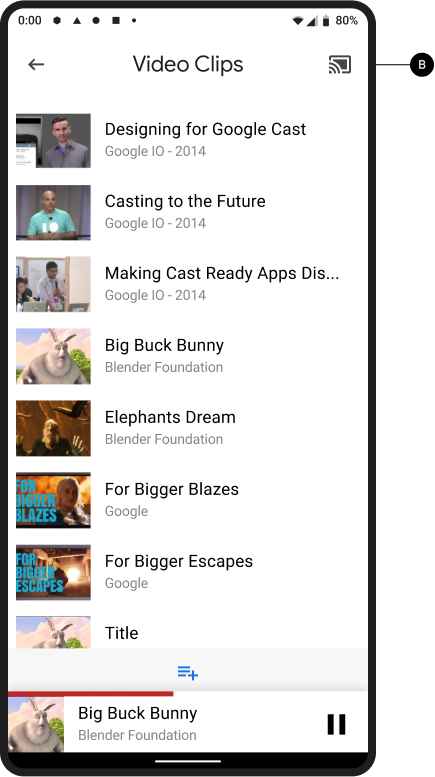
Web Receiver เล่นเนื้อหา
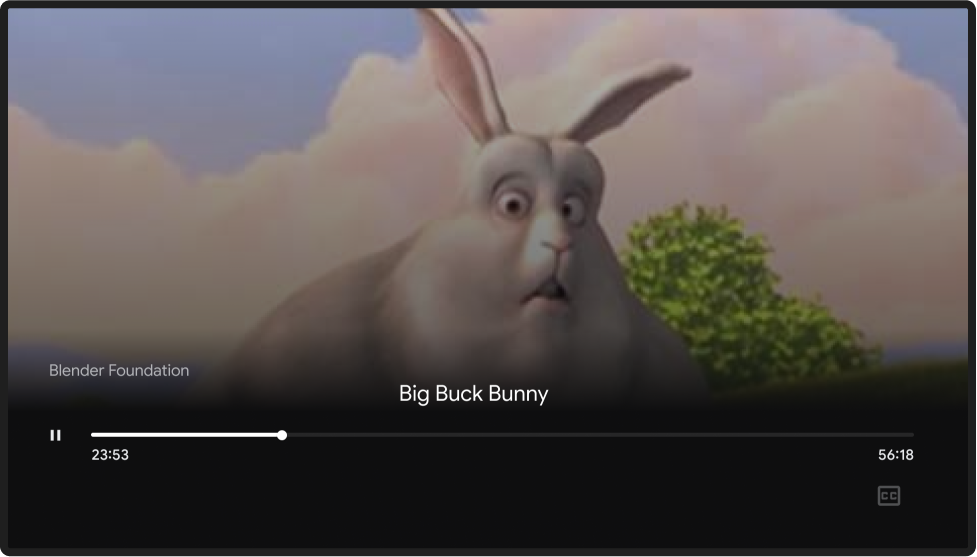
iOS
การเลือกแอป
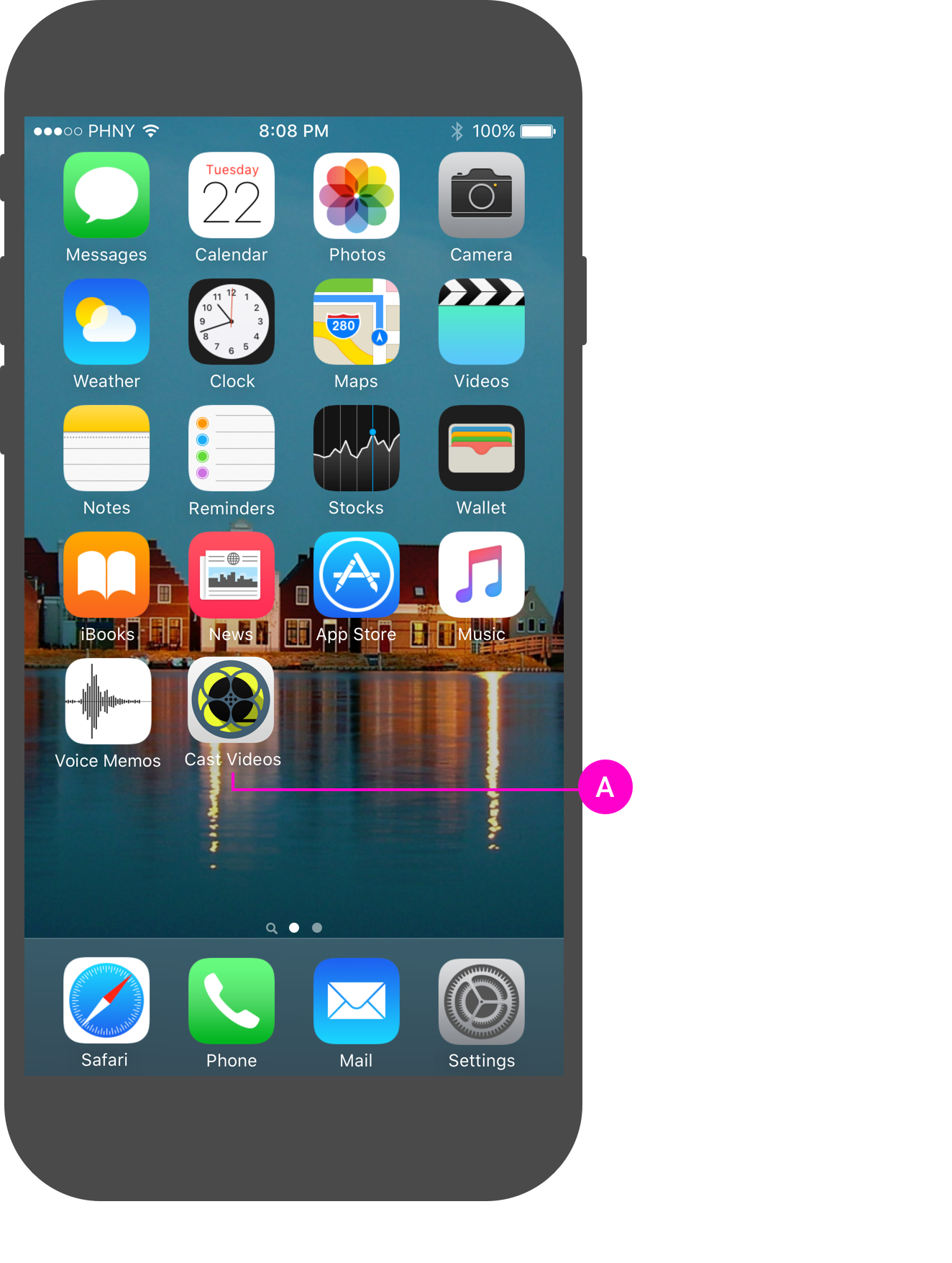
Web Receiver เล่นเนื้อหา
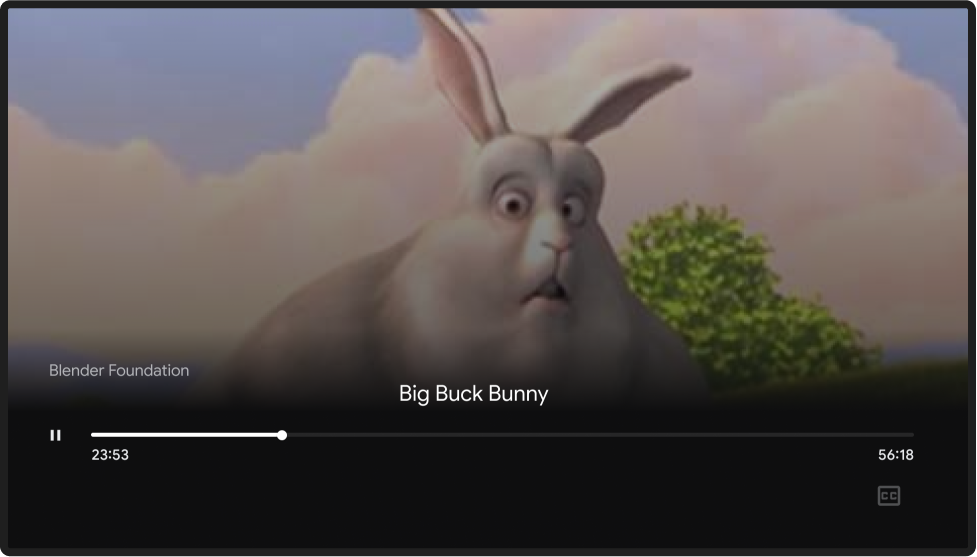
คืนค่าการเชื่อมต่อเพื่อแคสต์แล้ว
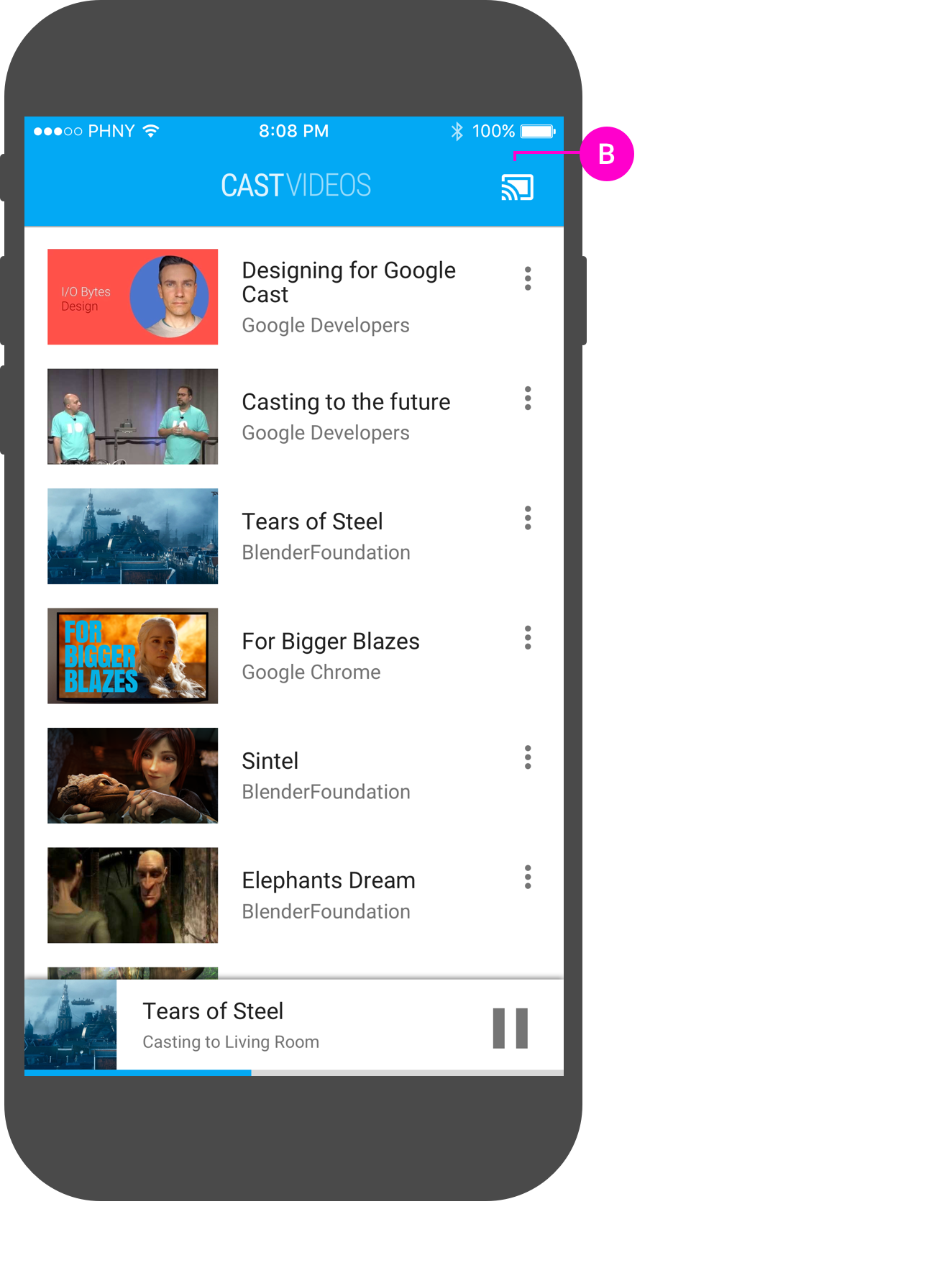
Web Receiver เล่นเนื้อหา
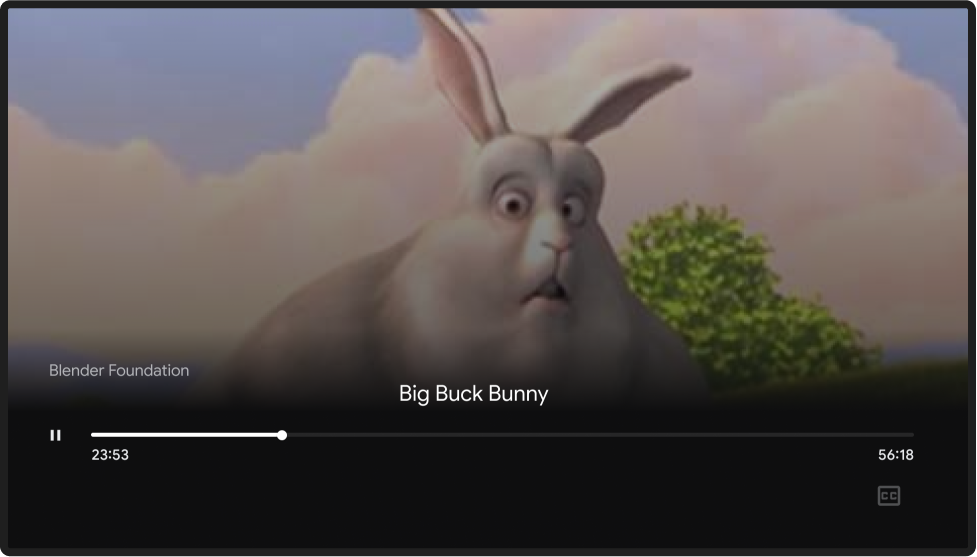
ผู้ส่งหยุดแคสต์
เนื้อหาที่แคสต์ไปยังทีวีจะเล่นต่อไปจนกว่าผู้ใช้จะเลือก "หยุดแคสต์" หรือ ผู้ส่งจะแคสต์เนื้อหาใหม่ เมื่อผู้ส่งหลายรายเชื่อมต่อกับ Web Receiver เดียวกัน แอปผู้ส่งแต่ละแอปควรมีปุ่มยกเลิกการเชื่อมต่อ (แทนปุ่มหยุดแคสต์) ในกล่องโต้ตอบการแคสต์
ต้องระบุ
ก เมื่อเชื่อมต่อผู้ส่งหลายรายกับ Web Receiver
การกดหยุดแคสต์จากแอปของผู้ส่งรายใดรายหนึ่งจะไม่ส่งผลต่อ Web Receiver และจะนำการควบคุม
และการแจ้งเตือนการแคสต์ออกจากอุปกรณ์ของผู้ส่งรายนั้น อุปกรณ์ผู้ส่งที่เชื่อมต่อที่เหลือจะยังคง
เชื่อมต่ออยู่และมีการควบคุมการแคสต์ให้ใช้งาน
B เมื่อแอปผู้ส่งยกเลิกการเชื่อมต่อโดยนัย (เช่น
แบตเตอรี่ของอุปกรณ์ผู้ส่งหมด หรือการเชื่อมต่อเครือข่ายของอุปกรณ์ผู้ส่งกับ Web Receiver
ขาดหายไป) แอปจะไม่ทำอะไรกับ Web Receiver และจะนำตัวควบคุมการแคสต์และการแจ้งเตือน
ออกจากอุปกรณ์ผู้ส่ง แอปผู้ส่งควรติดตามการยกเลิกการเชื่อมต่อโดยนัยและพยายาม
เชื่อมต่อกับ Web Receiver อีกครั้งเมื่อเปิดแอปผู้ส่งอีกครั้ง
Android
กล่องโต้ตอบการแคสต์ ปุ่มยกเลิกการเชื่อมต่อ
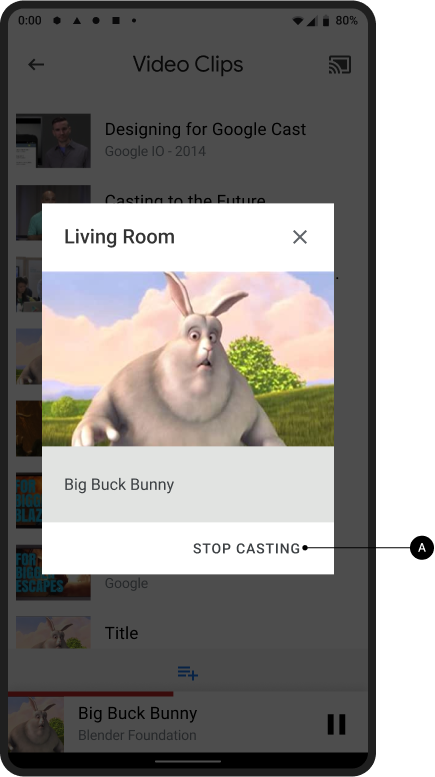
Web Receiver เล่นเนื้อหา
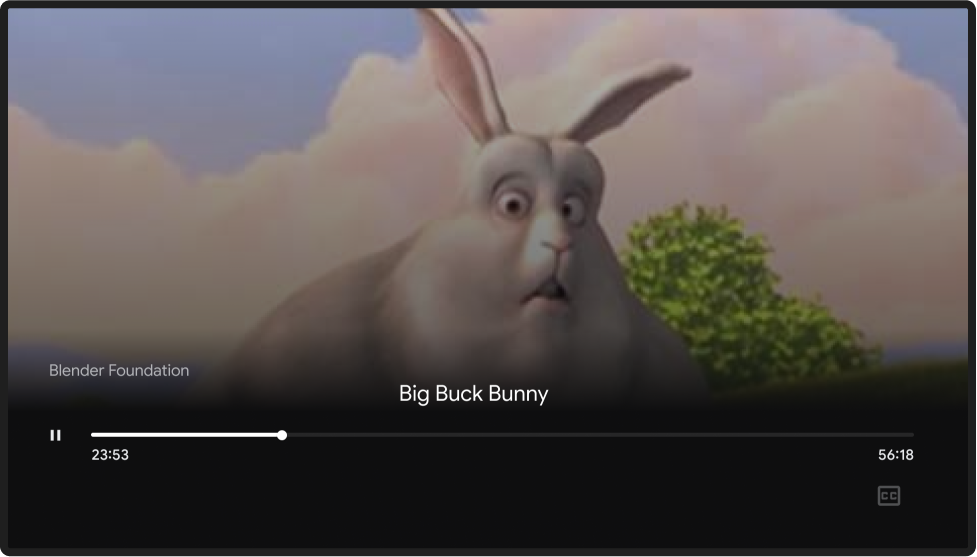
iOS
กล่องโต้ตอบการแคสต์ ปุ่มยกเลิกการเชื่อมต่อ
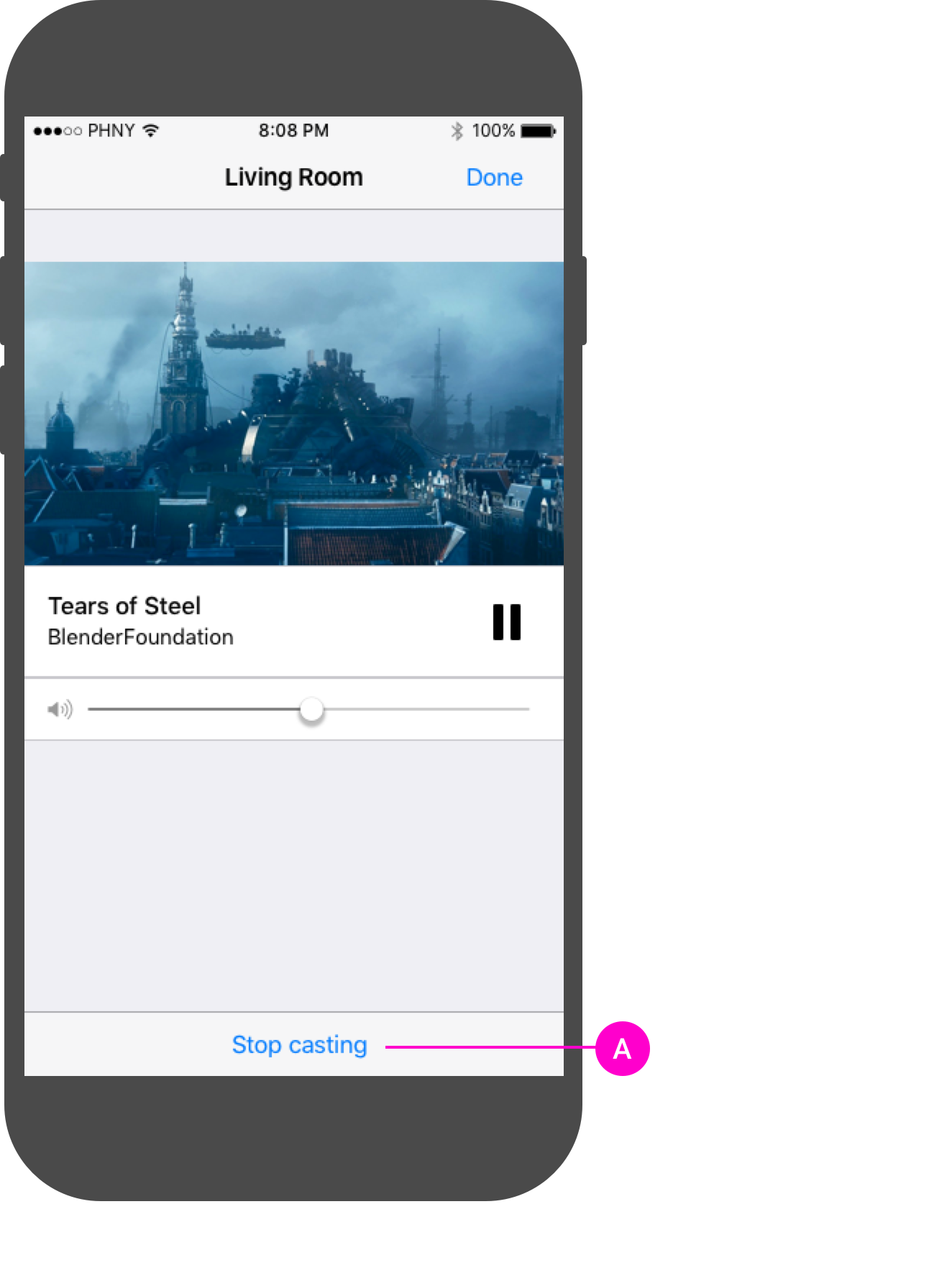
Web Receiver เล่นเนื้อหา
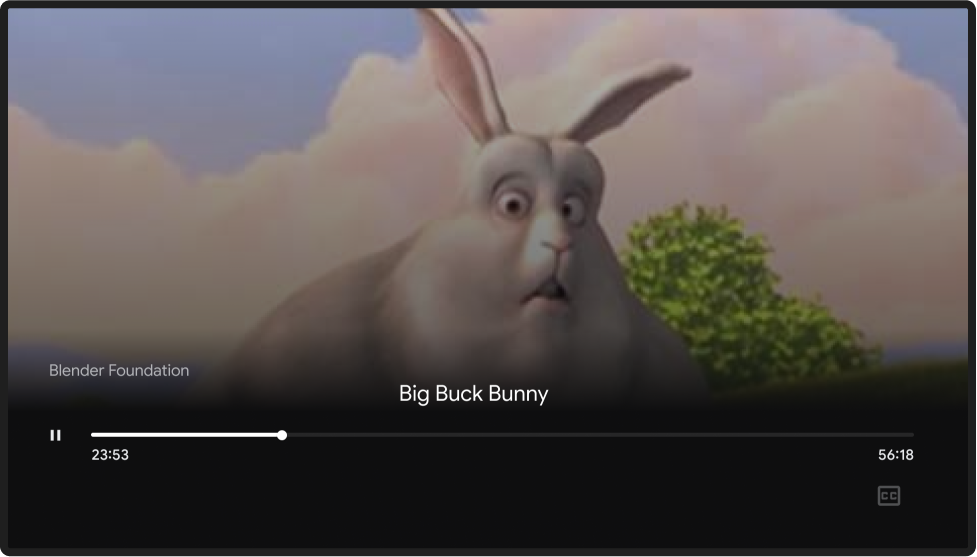
Chrome
กล่องโต้ตอบการแคสต์ ปุ่มยกเลิกการเชื่อมต่อ
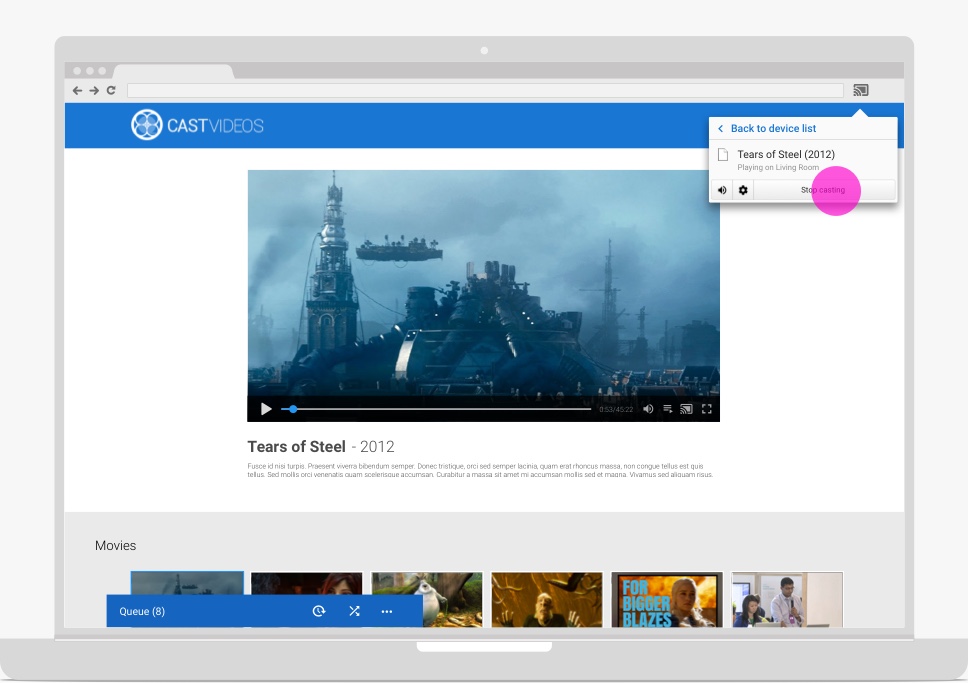
Web Receiver เล่นเนื้อหา
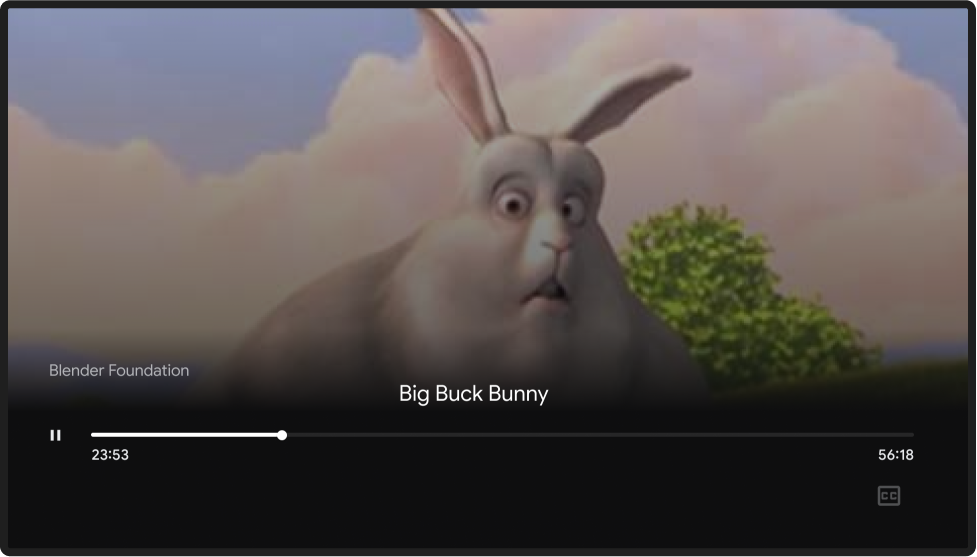
รูปภาพที่ใช้ในคำแนะนำการออกแบบนี้ ได้รับความอนุเคราะห์จาก Blender Foundation และแชร์ภายใต้ลิขสิทธิ์หรือสัญญาอนุญาตครีเอทีฟคอมมอนส์
- Elephant's Dream: (c) copyright 2006, Blender Foundation / Netherlands Media Art Institute / www.elephantsdream.org
- Sintel: (c) copyright Blender Foundation | www.sintel.org
- Tears of Steel: (CC) Blender Foundation | mango.blender.org
- Big Buck Bunny: (c) copyright 2008, Blender Foundation / www.bigbuckbunny.org
